Page 1

SUOMI
Kameran käyttöopas
Aloittaminen
Lisätietoja
Kameran osat
Perustoiminnot
Usein käytetyt kuvaustoiminnot
Valintakiekon avulla kuvaaminen
Kuvaustavat
Toistaminen/Poistaminen
Tulostusasetukset/siirtoasetukset
Kytkeminen televisioon
Vianmääritys
Sanomaluettelo
Liite
Varmista, että olet lukenut turvaohjeet (s. 162–167).
Page 2
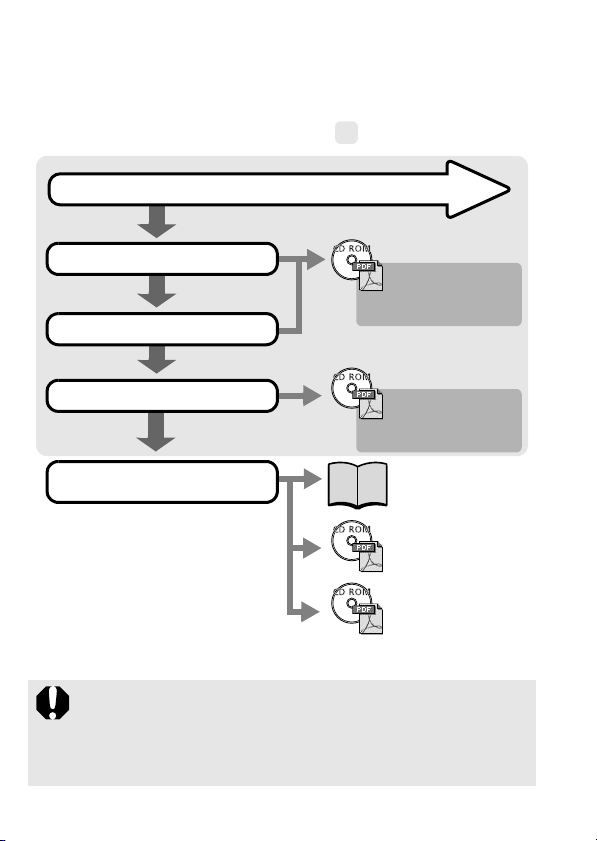
Vuokaavio ja oppaat
Saatavana ovat seuraavat oppaat. Oppaat sisältävät oheisen vuokaavion
mukaiset tiedot.
: Oppaan sisällys
Pakkauksen sisällön tarkastaminen
Kameran käyttöönotto
Kameran käyttäminen
Lue lisää kamerasta
Kameran kytkeminen
muihin laitteisiin
• Kytkeminen tulostimeen
• Kytkeminen televisioon
• Kytkeminen tietokoneeseen
Kameran
käyttöopas
Aloittaminen (s. 7)
Kameran
käyttöopas
Lisätietoja (s. 37)
Aloitusopas
Suora tulostus käyttöopas
Ohjelmiston
aloitusopas
PDF-käyttöoppaiden tarkasteleminen
Tietokoneeseen pitää asentaa Adobe Reader tai Adobe Acrobat
Reader PDF-käyttöoppaiden tarkastelemista varten.
Jos tietokoneeseen ei ole asennettu tätä ohjelmistoa,
lataa se Web-sivustosta alla mainitusta osoitteesta.
http://www.adobe.com
Page 3
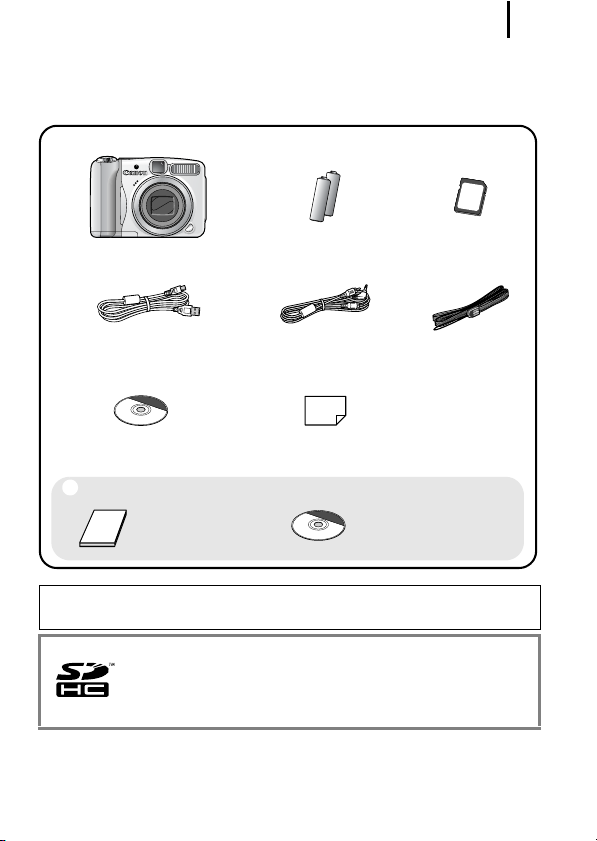
Pakkauksen sisällön tarkastaminen
Pakkaus sisältää seuraavat osat. Jos jotain puuttuu, ota yhteyttä
jälleenmyyjään, jolta ostit tuotteen.
1
a
Kamera AA-kokoiset
de
Liitäntäkaapeli
IFC-400PCU
bc
alkaliparistot (2 kpl)
Muistikortti
(16 Mt)
f
AV-kaapeli
AVC-DC300
Rannehihna
WS-200
gh
Canon Digital Camera
Solution Disk -levy
Käyttöoppaat
i
• Aloitusopas
Kameran täyttä suorituskykyä ei ehkä saavuteta käytettäessä sen
toimitukseen sisältyvää muistikorttia.
Kamera tukee SD-muistikortteja, SDHC (SD High
Capacity) -muistikortteja sekä MultiMediaCards-,
MMCplus- ja HC MMCplus-kortteja. Tässä oppaassa
käytetään kaikista näistä korteista nimitystä muistikortti.
European Warranty
System -kirjanen
• Canon Digital Camera
Manuals Disk -levy
Page 4
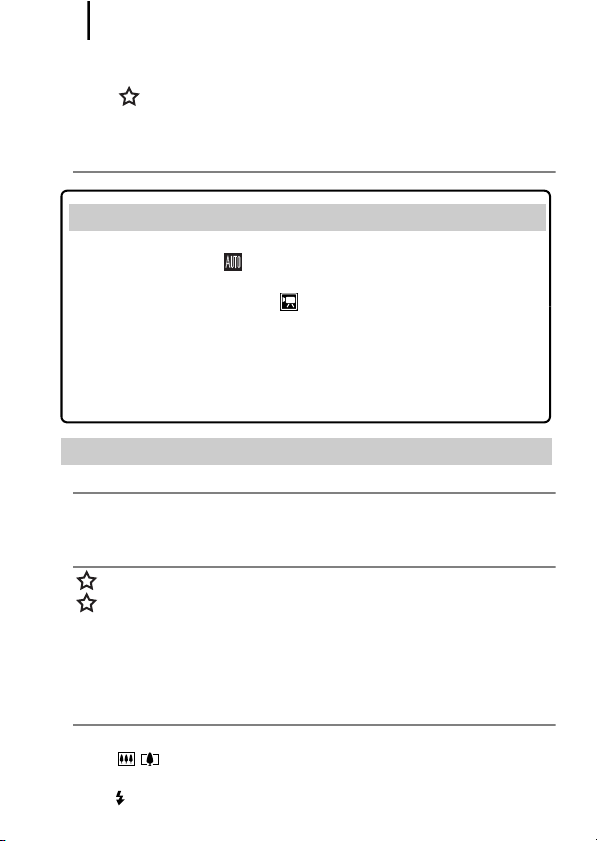
2
Sisällysluettelo
Merkillä merkityt kohdat ovat luetteloita tai kaavioita, joissa on
yhteenveto kameran toiminnoista.
Lue tämä 6
Aloittaminen. . . . . . . . . . . . . . . . . . . . . . . . . . . . . 7
Valmistelut. . . . . . . . . . . . . . . . . . . . . . . . . . . . . . . . . . . . . . . . 8
Valokuvaaminen ( Automaattikuvaus) . . . . . . . . . . . . . . . .14
Otettujen kuvien katseleminen . . . . . . . . . . . . . . . . . . . . . . . 17
Videokuvan kuvaaminen ( Normaalitila). . . . . . . . . . . . . . .18
Videon katseleminen. . . . . . . . . . . . . . . . . . . . . . . . . . . . . . . 20
Poistaminen . . . . . . . . . . . . . . . . . . . . . . . . . . . . . . . . . . . . . 21
Tulostaminen. . . . . . . . . . . . . . . . . . . . . . . . . . . . . . . . . . . . . 22
Kuvien lataaminen tietokoneeseen . . . . . . . . . . . . . . . . . . . . 24
Järjestelmäkartta. . . . . . . . . . . . . . . . . . . . . . . . . . . . . . . . . . 32
Lisätietoja . . . . . . . . . . . . . . . . . . . . . . . . . . . . . . 37
Kameran osat 38
Merkkivalot. . . . . . . . . . . . . . . . . . . . . . . . . . . . . . . . . . . . . . 41
Virransäästötoiminto . . . . . . . . . . . . . . . . . . . . . . . . . . . . . . 41
Perustoiminnot 42
Valikot ja asetukset . . . . . . . . . . . . . . . . . . . . . . . . . . . . . . . 42
Valikot ja oletusasetukset . . . . . . . . . . . . . . . . . . . . . . . . . . 44
LCD-näytön käyttäminen . . . . . . . . . . . . . . . . . . . . . . . . . . . 49
LCD-näytön tiedot . . . . . . . . . . . . . . . . . . . . . . . . . . . . . . . . 50
Oletusasetusten palauttaminen . . . . . . . . . . . . . . . . . . . . . . 55
Muistikorttien alustaminen . . . . . . . . . . . . . . . . . . . . . . . . . . 56
Usein käytetyt kuvaustoiminnot 57
Kuvakoon/ Pakkaussuhteen muuttaminen (still-kuvat) . . . . 57
Kuvaaminen optisella zoomauksella . . . . . . . . . . . . 59
Digitaalisen zoomin/Digitaalisen telejatkeen käyttäminen . . . . 60
Salaman käyttäminen . . . . . . . . . . . . . . . . . . . . . . . . . . . 64
Page 5
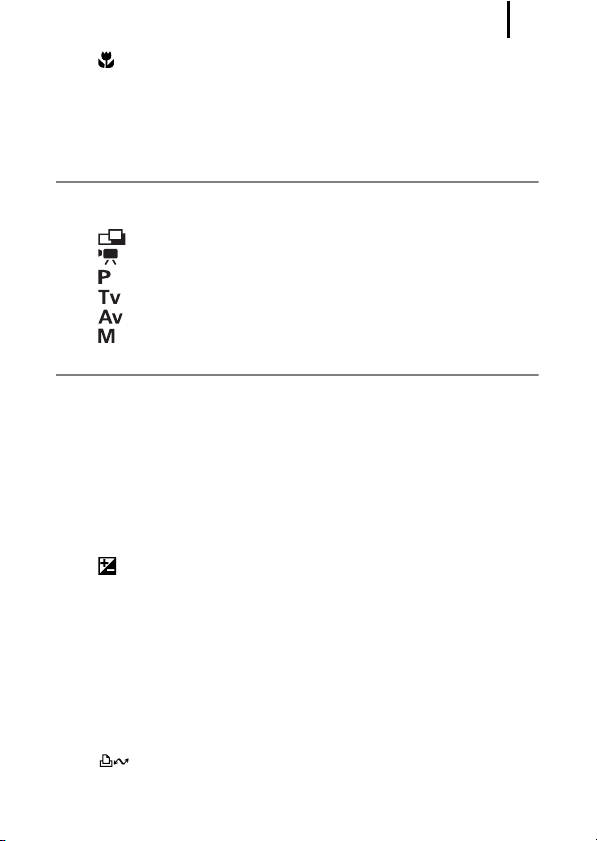
3
lähikuvien ottaminen (Makro) . . . . . . . . . . . . . . . . . . . . 65
Itselaukaisun käyttäminen . . . . . . . . . . . . . . . . . . . . . . . . . . 66
Vakaustoiminnon määrittäminen . . . . . . . . . . . . . . . . . . . . . 68
Postikorttitilan asetukset . . . . . . . . . . . . . . . . . . . . . . . . . . . 70
Päiväyksen upottaminen kuvatietoihin. . . . . . . . . . . . . . . . . 71
Valintakiekon avulla kuvaaminen 73
Valintakiekko . . . . . . . . . . . . . . . . . . . . . . . . . . . . . . . . . . . . 73
Erikoiskuvauksen kuvaustavat. . . . . . . . . . . . . . . . . . . . . . . 74
Panoraamakuvien kuvaaminen (Liitä toiminto) . . . . . . 77
Videoiden kuvaaminen . . . . . . . . . . . . . . . . . . . . . . . . . 79
Ohjelmoitu automatiikka . . . . . . . . . . . . . . . . . . . . . . . . . 82
Valotusajan asettaminen . . . . . . . . . . . . . . . . . . . . . . . 83
Aukon asettaminen . . . . . . . . . . . . . . . . . . . . . . . . . . . 85
Valotusajan ja aukon manuaalinen asettaminen . . . . . . 86
Kuvaustavat 87
Jatkuva kuvaaminen . . . . . . . . . . . . . . . . . . . . . . . . . . . . . . 87
Punasilmäisyyden vähennystoiminnon asettaminen . . . . . . 88
Hitaan täsmäyksen asettaminen . . . . . . . . . . . . . . . . . . . . . 89
Tarkennusalueen valitseminen . . . . . . . . . . . . . . . . . . . . . . 90
Vaikeasti tarkennettavien kohteiden kuvaaminen (tarkennuksen
lukitus, tark. lukitus, käsitarkennus, varmuus MF) . . . . . . . . . . 94
Valotuksen lukitseminen (Valot. lukitus) . . . . . . . . . . . . . . . 98
Salamavalotusasetuksen lukitseminen (FE -lukitus) . . . . . . 99
ISO-herkkyyden säätäminen . . . . . . . . . . . . . . . . . . . . . . . 100
Valotuksen korjauksen säätäminen . . . . . . . . . . . . . . . 101
Mittaustapojen vaihtaminen . . . . . . . . . . . . . . . . . . . . . . . . 102
Sävyn säätäminen (valkotasapaino) . . . . . . . . . . . . . . . . . 104
Kuvaaminen My Colors -tilassa . . . . . . . . . . . . . . . . . . . . . 107
Salamavaloasetuksen muuttaminen . . . . . . . . . . . . . . . . . 109
Salamavalotuksen korjausasetusten säätäminen . . . . . . . 110
Salamavalon tehon asettaminen . . . . . . . . . . . . . . . . . . . . 111
Salamavalon välähdysajan muuttaminen . . . . . . . . . . . . . 112
Valotuksen säätäminen kuvattaessa sisäänrakennetun
salaman avulla (FE-varmistus) . . . . . . . . . . . . . . . . . . . . . 113
Tulosta/jaa-painikkeen asetusten tallentaminen . . . 114
Automaattisen kääntötoiminnon asettaminen . . . . . . . . . . 115
Näyttömerkintöjen asettaminen . . . . . . . . . . . . . . . . . . . . . 117
Page 6
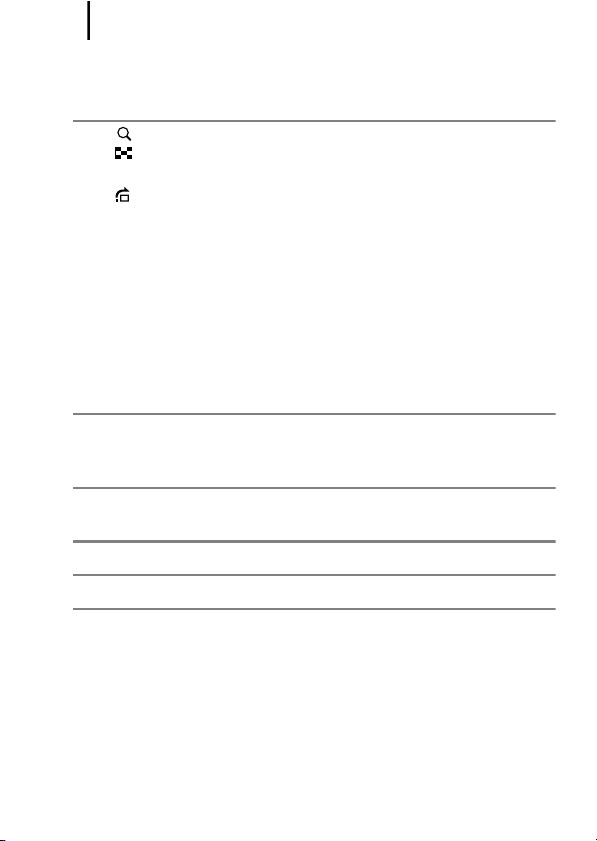
4
Kuvien muistipaikan (kansion) luominen . . . . . . . . . . . . . . 118
Kuvanumeron muuttaminen. . . . . . . . . . . . . . . . . . . . . . . . 120
Toistaminen/Poistaminen 122
Kuvien suurentaminen . . . . . . . . . . . . . . . . . . . . . . . . . 122
Kuvien katseleminen yhdeksän kuvan ryhminä
(Luettelokuvan toisto). . . . . . . . . . . . . . . . . . . . . . . . . . . . . 123
Siirtyminen kuviin . . . . . . . . . . . . . . . . . . . . . . . . . . . . . 124
Videon katseleminen (Videon ohjauspaneelin käyttäminen) . 125
Kuvien kääntäminen näytössä . . . . . . . . . . . . . . . . . . . . . . 127
Toistaminen käyttäen siirtymätapatehosteita. . . . . . . . . . . 128
Automaattinen toisto (Autom. Toisto). . . . . . . . . . . . . . . . . 129
Punasilmäkorjaus. . . . . . . . . . . . . . . . . . . . . . . . . . . . . . . . 130
Kuvakoon muuttaminen . . . . . . . . . . . . . . . . . . . . . . . . . . . 134
Äänikommenttien liittäminen kuviin . . . . . . . . . . . . . . . . . . 136
Kuvien suojaaminen. . . . . . . . . . . . . . . . . . . . . . . . . . . . . . 137
Kaikkien kuvien poistaminen . . . . . . . . . . . . . . . . . . . . . . . 138
Tulostusasetukset/siirtoasetukset 139
DPOF-tulostusasetusten valitseminen. . . . . . . . . . . . . . . . 139
DPOF-siirtoasetusten määrittäminen. . . . . . . . . . . . . . . . . 144
Kytkeminen televisioon 146
Kuvaaminen/toistaminen television avulla . . . . . . . . . . . . . 146
Vianmääritys 147
Sanomaluettelo 158
Liite 162
Turvaohjeita . . . . . . . . . . . . . . . . . . . . . . . . . . . . . . . . . . . . 162
Toimintahäiriöiden estäminen . . . . . . . . . . . . . . . . . . . . . . 167
Akkujen käsittely . . . . . . . . . . . . . . . . . . . . . . . . . . . . . . . . 168
Muistikortin käsitteleminen. . . . . . . . . . . . . . . . . . . . . . . . . 170
Virtalaitteiden käyttäminen (myydään erikseen) . . . . . . . . 172
Objektiivien käyttäminen (myydään erikseen) . . . . . . . . . . 175
Ulkoisen salaman käyttäminen (myydään erikseen) . . . . . 180
Päivämäärä- ja kellonaikapariston vaihtaminen. . . . . . . . . 182
Kameran ylläpito ja huolto . . . . . . . . . . . . . . . . . . . . . . . . . 184
Tekniset tiedot . . . . . . . . . . . . . . . . . . . . . . . . . . . . . . . . . . 185
Page 7
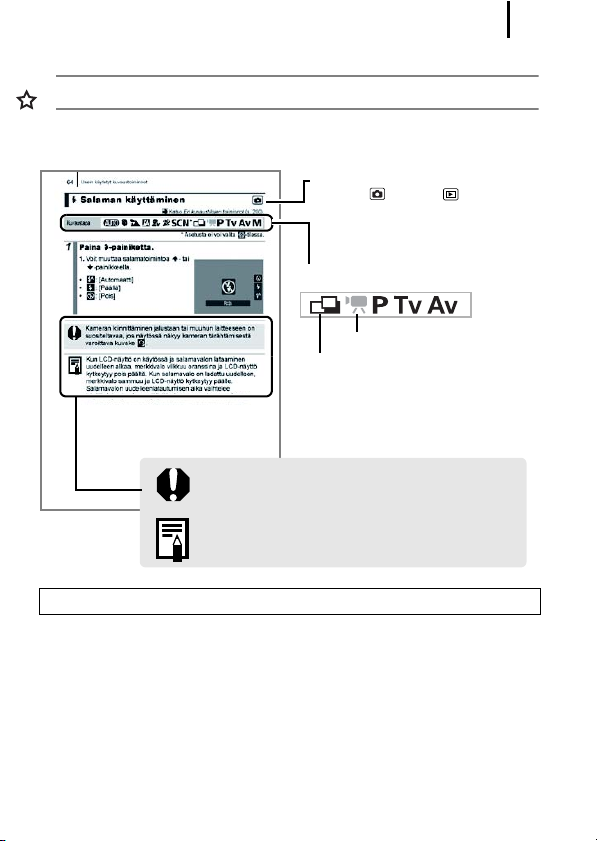
Luettelokuva 196
Eri kuvaustilojen toiminnot 200
Oppaassa käytetyt merkintätavat
Tilanvalitsimen asento:
Kuvaus ( )/Toisto ( )
Valittavat kuvaustilat
Tilat, jotka eivät ole käytettävissä
Käytettävissä olevat tilat
Tämä merkki tarkoittaa asiaa, joka saattaa
vaikuttaa kameran toimintaan.
Tämä merkki tarkoittaa lisätietoja, jotka
täydentävät perustoimintaohjeita.
Oppaan selitykset perustuvat kameran ostohetken oletusasetuksiin.
5
Page 8
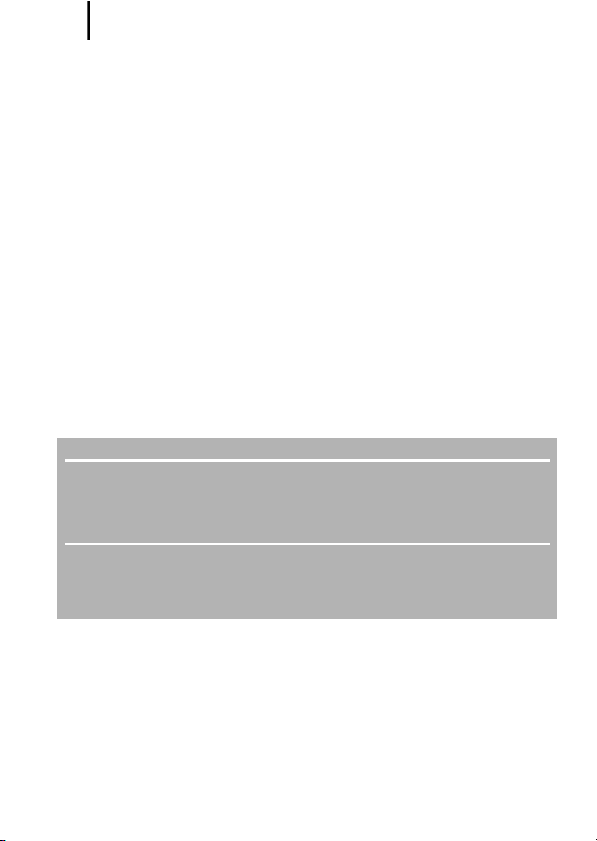
6
Lue tämä
Testikuvat
Ennen kuin alat kuvata tärkeitä kohteita, sinun kannattaa totutella kameran
käyttöön ottamalla useita testikuvia.
Huomaa, että Canon Inc. ja sen tytäryhtiöt sekä jälleenmyyjät eivät ole vastuussa
mistään vahingoista, jotka aiheutuvat siitä, että kameran tai lisälaitteen,
esimerkiksi muistikortin, toimintahäiriö on estänyt kuvan tallentamisen kokonaan
tai koneelle sopivalla tavalla.
Varoitus tekijänoikeuksien rikkomisesta
Canon-digitaalikamerat on tarkoitettu vain henkilökohtaiseen käyttöön, eikä niitä
saa käyttää tavalla, joka rikkoo kansainvälisiä tai kansallisia
tekijänoikeussäännöksiä tai on ristiriidassa niiden kanssa. Muista, että esitysten,
näyttelyiden tai kaupallisten kohteiden kuvaaminen kameralla tai muulla laitteella
saattaa loukata tekijänoikeuslakia tai muita säännöksiä, vaikka kuvat
otettaisiinkin yksityiskäyttöön.
Takuurajoitukset
Tietoja kameran takuuehdoista on kameran mukana toimitetussa Canon
European Warranty System -kirjasessa.
Tietoja Canonin asiakastuesta on European Warranty System (EWS) kirjasen takaosassa.
Kameran rungon lämpötila
Jos käytät kameraa pitkään yhtäjaksoisesti, sen runko voi lämmetä. Ota
lämpeneminen huomioon ja ole varovainen käyttäessäsi kameraa pitkään
yhtäjaksoisesti.
LCD-näyttö
LCD-näyttö on valmistettu äärimmäisen tarkalla tekniikalla. Yli 99,99 prosenttia
näytön kuvapisteistä toimii ilmoitetulla tavalla. Alle 0,01 prosenttia kuvapisteistä
saattaa joskus välähtää väärin tai näkyä mustina tai punaisina pisteinä. Tämä
ei vaikuta tallennettavaan kuvaan, eikä kyse ole toimintahäiriöstä.
Videomuoto
Valitse kameran videosignaalimuodoksi television käyttämä muoto, ennen kuin
käytät kameraa TV-monitorin kanssa.
Kieliasetus
Lisätietoja kieliasetuksen muuttamisesta on kohdassa Näytön kielen
valitseminen (s. 13).
Page 9
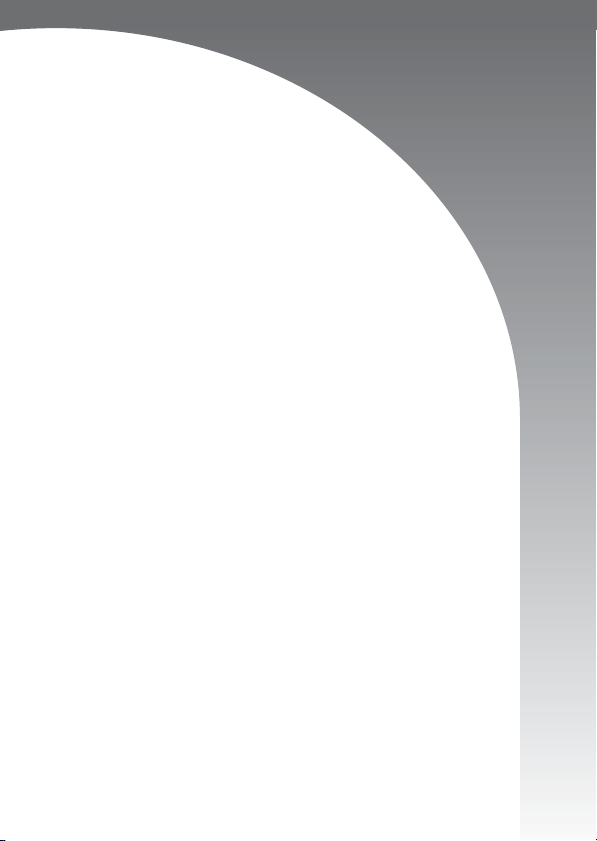
Aloittaminen
z Valmistelut
z Valokuvaaminen
z Otettujen kuvien katseleminen
z Videokuvan kuvaaminen
z Videon katseleminen
z Poistaminen
z Tulostaminen
z Kuvien lataaminen tietokoneeseen
z Järjestelmäkartta
Page 10
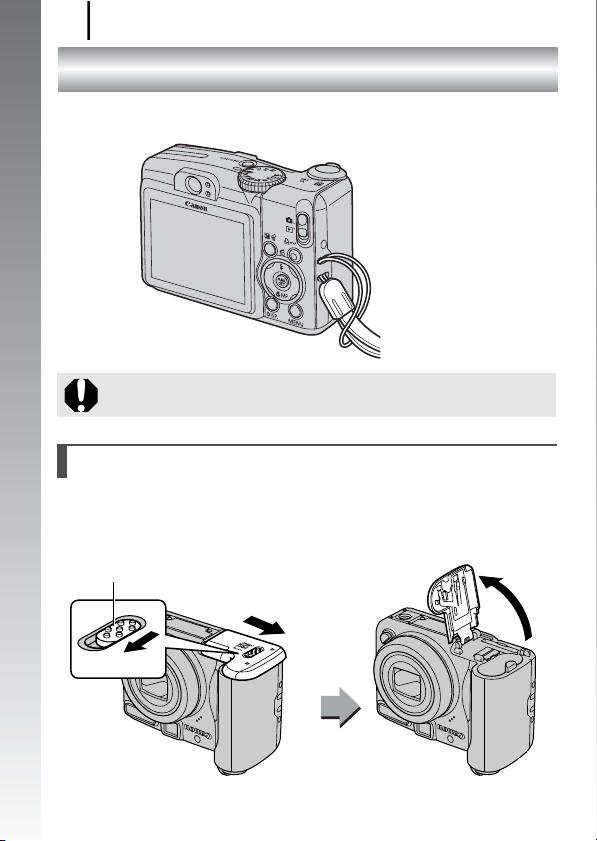
Valmistelut
8
Valmistelut
Rannehihnan kiinnittäminen
Aloittaminen
Rannehihnan käyttö on suositeltavaa, jotta kamera ei putoa
kuvattaessa.
Akkujen asentaminen
1. Työnnä akkutilan kannen lukkoa nuolen suuntaan (a)
ja pidä sitä paikallaan samalla, kun siirrät kantta nuolen
suuntaan (b) ja avaat sen nuolen suuntaisesti (c).
Akkutilan kannen lukko
b
c
a
Page 11
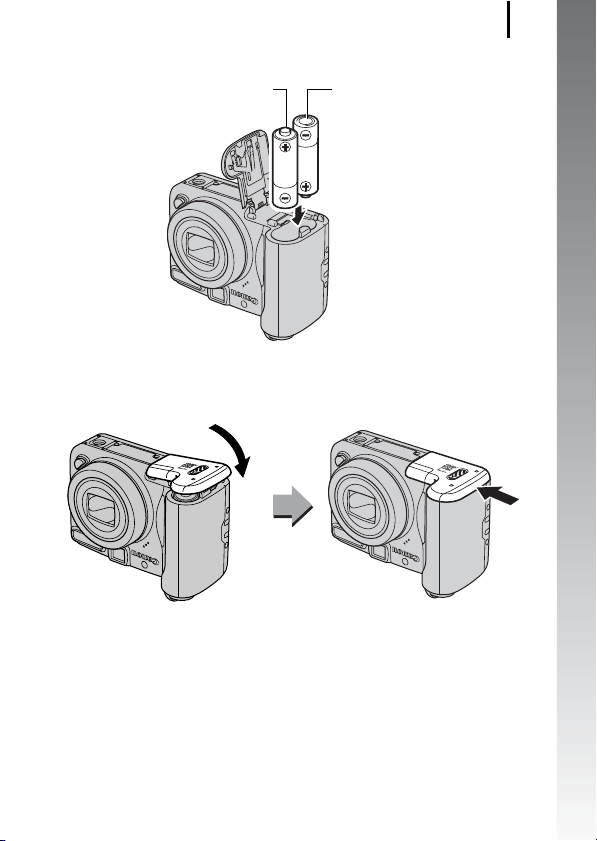
Valmistelut
2. Asenna kaksi akkua.
Positiivinen pää (+) Negatiivinen pää (–)
3. Sulje kansi (a) ja liu'uta sitä painaen sitä samalla,
kunnes se napsahtaa paikalleen (b).
a
9
Aloittaminen
b
Page 12
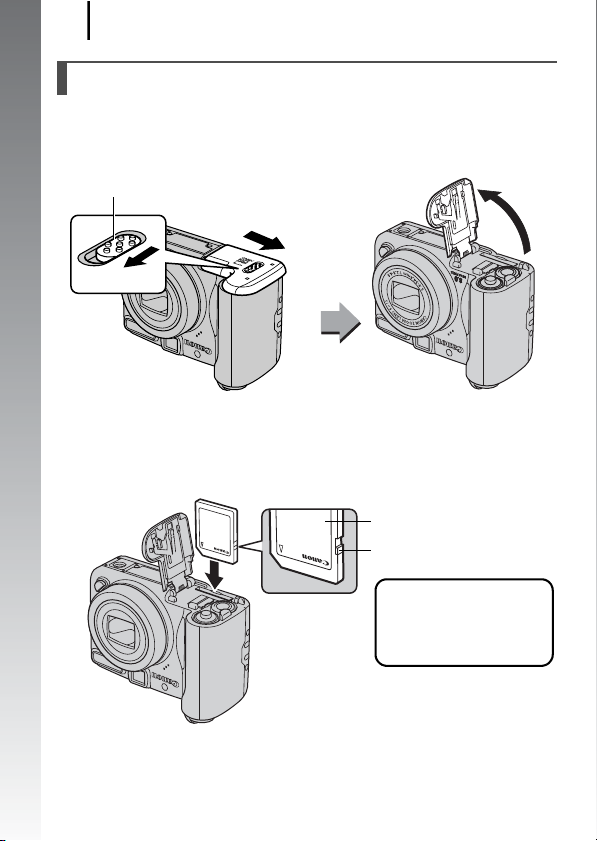
Valmistelut
10
Muistikortin asettaminen paikalleen
1. Työnnä akkutilan kannen lukkoa nuolen suuntaan (a)
ja pidä sitä paikallaan samalla, kun siirrät kantta nuolen
suuntaan (b) ja avaat sen nuolen suuntaisesti (c).
Aloittaminen
Akkutilan kannen lukko
b
a
2. Aseta muistikortti kameraan niin, että se napsahtaa
paikalleen.
Etupuoli
Kirjoitussuojausliuska
(Vain SD-muistikortit)
• Varmista, että
kirjoitussuojausliuska on
auki (vain SD-muistikortit).
• Tarkista, että kortti on
oikein päin.
c
Page 13
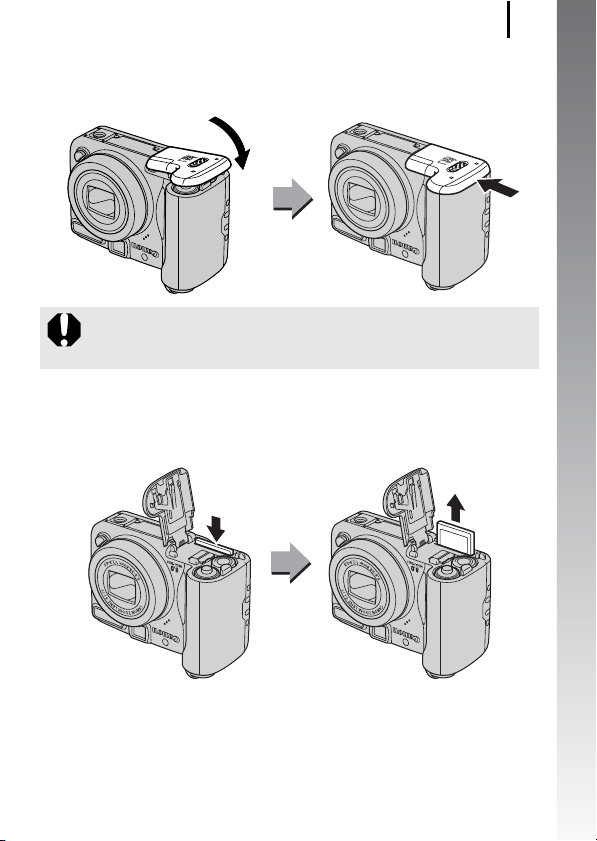
Valmistelut
3. Sulje kansi (a) ja liu'uta sitä painaen sitä samalla,
kunnes se napsahtaa paikalleen (b).
a
Varmista, että muistikortti on oikein päin, ennen kuin asennat
sen kameraan. Jos asennat sen väärin päin, kamera ei ehkä
tunnista korttia ja voi vahingoittua.
Muistikortin poistaminen
• Paina muistikorttia sormella, kunnes muistikortti napsahtaa
paikalleen ja vapauta se sitten.
11
Aloittaminen
b
Page 14
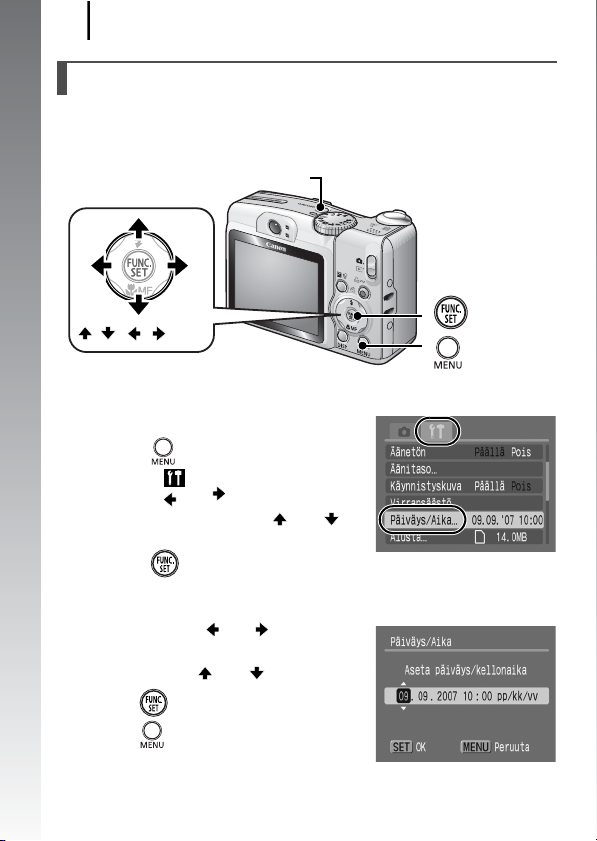
Valmistelut
12
Päivämäärän ja kellonajan asettaminen
[Päiväys/aika]-valikko tulee näkyviin, kun kameraan kytketään virta
ensimmäisen kerran. Aseta päivämäärä ja kellonaika seuraavien
vaiheiden 3 ja 4 mukaisesti.
Aloittaminen
ON/OFF-painike
/-/-/
-painikkeet
-painike
-painike
1. Paina ON/OFF-painiketta.
2. Valitse [Päiväys/Aika]
1. Paina -painiketta.
2. Valitse [ (Set up)/(Asetukset)]valikko - tai -painikkeella.
3. Valitse [Päiväys/Aika] - tai painikkeella.
4. Paina -painiketta.
3. valitse vuosi, kuukausi, päivä ja niiden järjestys.
1. Valitse kohta - tai painikkeella.
2. Valitse arvo - tai -painikkeella.
4. Paina -painiketta.
5. Paina -painiketta.
Page 15
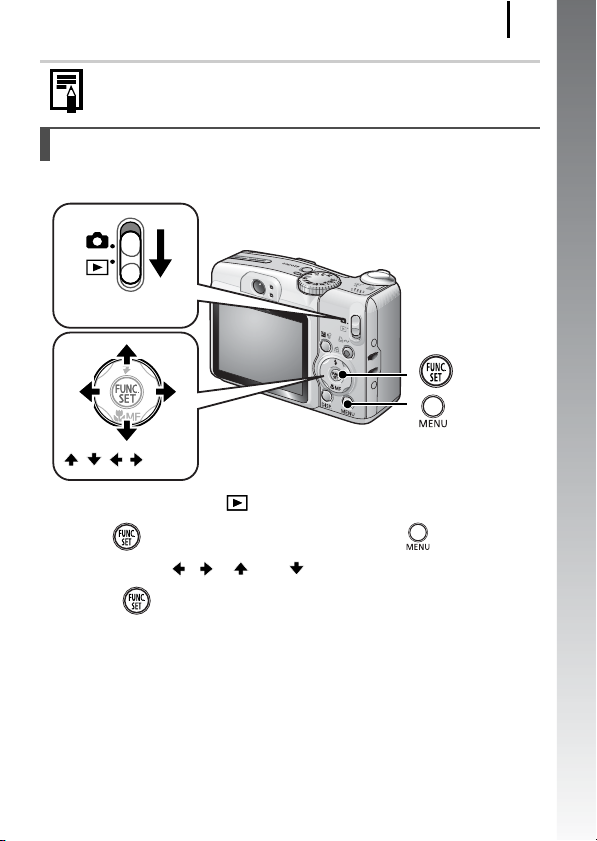
Voit asettaa päivämäärän ja ajan näkymään otetuissa kuvissa
(s. 71).
Näytön kielen valitseminen
Voit vaihtaa LCD-näytön valikkojen ja viestien kielen.
Tilanvalitsin
Valmistelut
-painike
-painike
13
Aloittaminen
///
-painikkeet
1. Aseta tilanvalitsin (Toisto) -asentoon.
2. Pidä -painiketta painettuna ja paina -painiketta.
3. Valitse kieli -, -, - tai -painikkeella.
4. Paina -painiketta.
Page 16
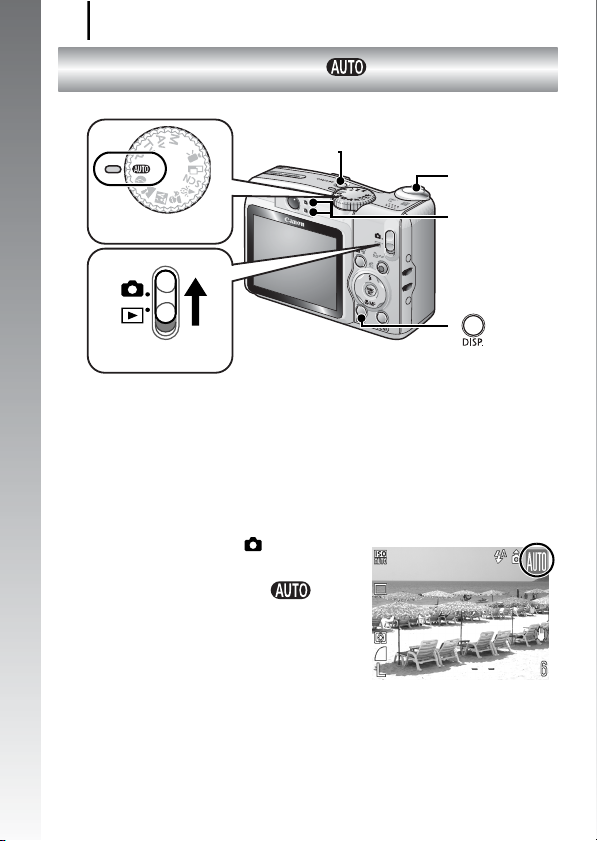
Valokuvaaminen
14
Valokuvaaminen
ON/OFF-painike
( Automaattikuvaus)
Aloittaminen
Valintakiekko
Tilanvalitsin
1. Paina ON/OFF-painiketta
• Kamerasta kuuluu käynnistysääni, ja LCD-näyttöön tulee
käynnistyskuva.
• Kamerasta katkaistaan virta painamalla ON/OFF-painiketta
uudelleen.
2. Valitse kuvaustapa.
1. Aseta tilanvalitsin (kuvaus) asentoon.
2. Käännä valintakiekko
(Automaatti) -asentoon.
Laukaisin
Merkkivalot
-painike
3. Suuntaa kamera kohteeseen.
Page 17
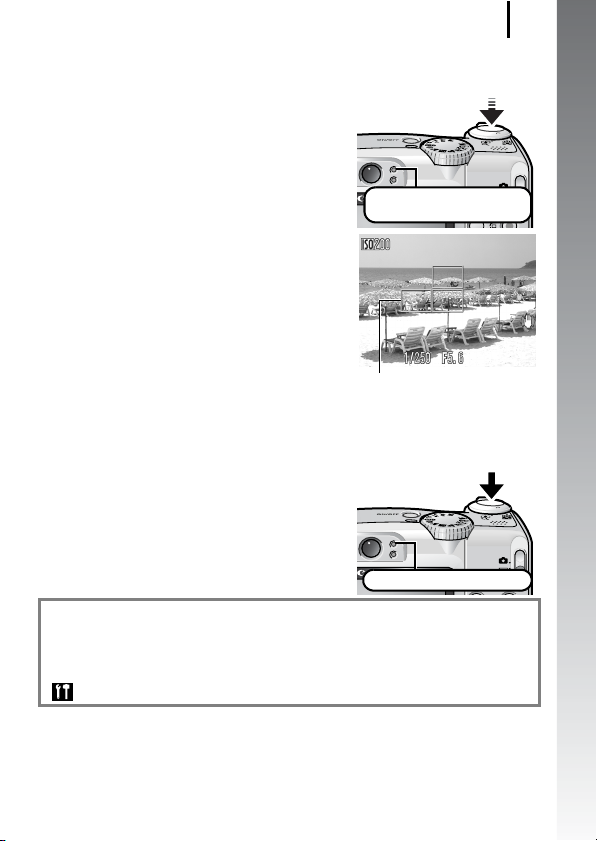
Valokuvaaminen
4. Aseta tarkennus painamalla laukaisin puoliväliin.
• Kun kamera tarkentaa, se antaa kaksi
äänimerkkiä, ja vihreä (oranssi
käytettäessä salamaa) merkkivalo
syttyy.
kuvauksen valmistelu on
valmis: vihreä valo palaa
• Tarkennetut kohdat näkyvät LCDnäytössä vihreällä.
Tarkennu
5. Käytä näin valittuja asetuksia ja ota kuva painamalla
laukaisin pohjaan (kokonaan).
• Kamerasta kuuluu suljinääni, ja kuva
tallentuu.
• Merkkivalo vilkkuu vihreänä, kun
kamera tallentaa kuvaa muistikortille.
Tallennus: vihreä valo vilkkuu
15
Aloittaminen
Äänetön-asetus
Jos DISP.-painiketta painetaan kameran virran kytkemisen
yhteydessä, äänetön-asetus menee [Päällä]-asentoon ja kaikki äänet
vaimennetaan varoitusääniä lukuun ottamatta. Asetusta voi muuttaa
[ (Asetukset)]-valikon [Äänetön]-asetuksella.(s. 46).
Page 18
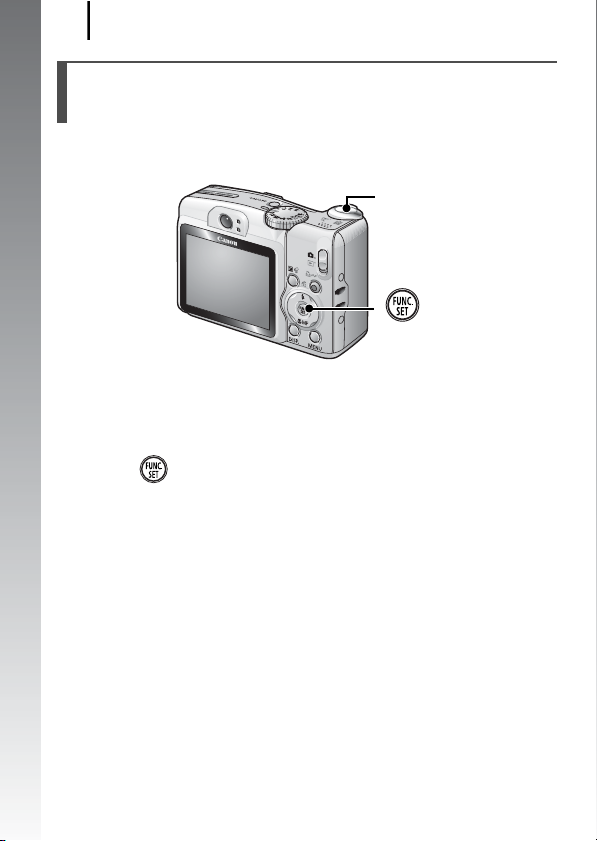
Valokuvaaminen
16
Kuvan katseleminen heti kuvaamisen jälkeen (kuvan näyttö)
Tallennetut kuvat näkyvät LCD-näytössä noin 2 sekuntia heti kuvan
ottamisen jälkeen.
Aloittaminen
Voit myös halutessasi katsella kuvaa pitempään heti kuvaamisen
jälkeen seuraavasti.
z Pidä laukaisinta pohjaan painettuna.
z Paina -painiketta, kun kuva on näytössä.
Varmista, että painikeääni kuuluu.
Voit kuvata painamalla laukaisinta, vaikka näytössä on kuva.
Laukaisin
-painike
Page 19
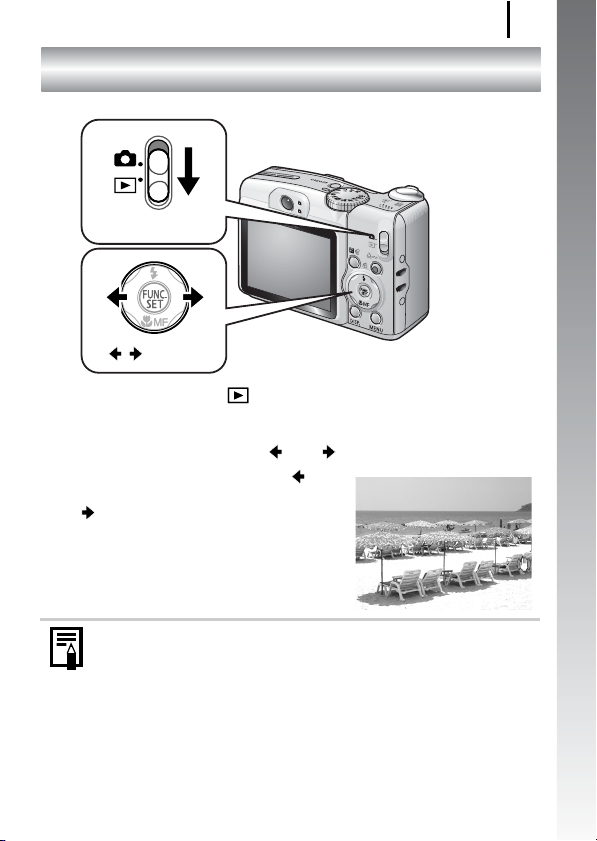
Otettujen kuvien katseleminen
Otettujen kuvien katseleminen
Tilanvalitsin
/ -painikkeet
1. Aseta tilanvalitsin (Toisto) -asentoon.
• Viimeksi tallennettu kuva tulee näyttöön.
2. Valitse katseltava kuva - tai -painikkeella.
• Voit siirtyä edelliseen kuvaan painikkeella ja seuraavaan kuvaan
-painikkeella.
• Kuvat vaihtuvat nopeammin, jos pidät
painiketta painettuna koko ajan, mutta
ne näkyvät karkeina.
17
Aloittaminen
Jos olet katsellut kuvia, viimeisen kuvan kohdalla näkyy (Jatka
toistoa). Jos muistikortti on vaihdettu tai muistikortilla olevia
kuvia on muokattu tietokoneella, näyttöön tulee uusin
muistikortilla oleva kuva.
Page 20
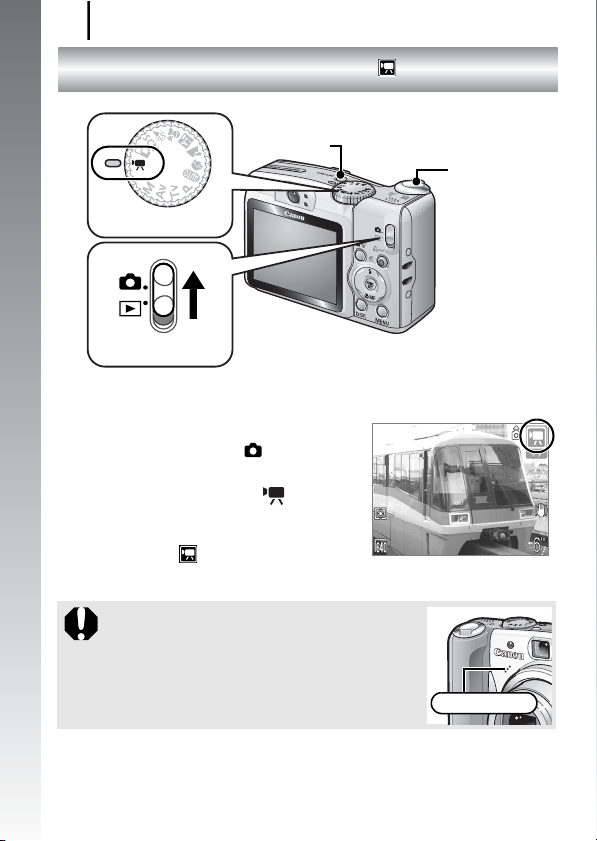
Videokuvan kuvaaminen
18
Videokuvan kuvaaminen
ON/OFF-painike
Aloittaminen
Valintakiekko
Tilanvalitsin
1. Paina ON/OFF-painiketta.
2. Valitse kuvaustapa.
1. Aseta tilanvalitsin (kuvaus) asentoon.
2. Käännä valintakiekko (
asentoon.
• Varmista, että kamerassa on
valittuna (Vakio) -asetus.
3. Suuntaa kamera kohteeseen.
z
Älä koske mikrofoniin tallennuksen aikana.
z Älä paina muita painikkeita kuin
laukaisinta. Painikkeiden käytöstä
aiheutuvat äänet tallentuvat videoon.
Movie
( Normaalitila)
Laukaisin
) -
Mikrofoni
Page 21
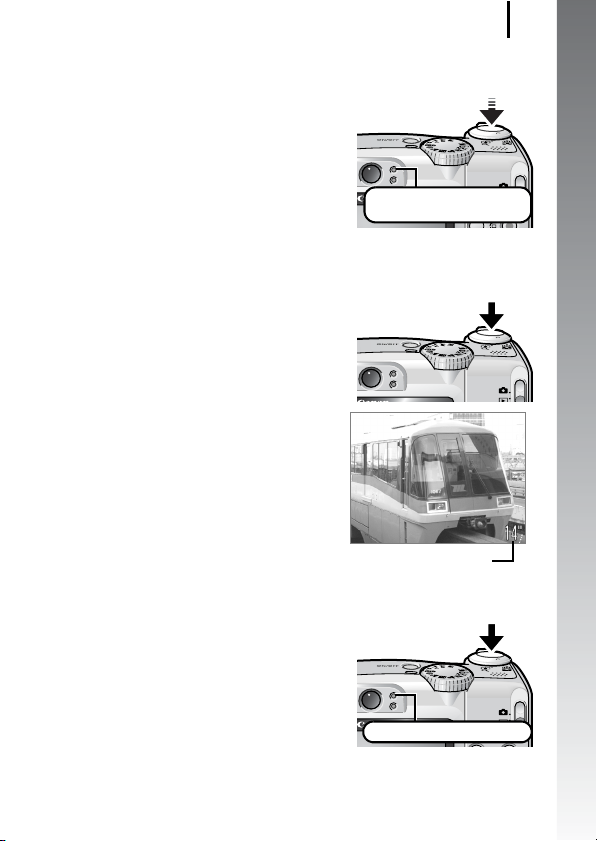
Videokuvan kuvaaminen
4. Aseta tarkennus painamalla laukaisin puoliväliin.
• Äänimerkki kuuluu kaksi kertaa ja
vihreä merkkivalo palaa tarkennuksen
aikana.
• Valotus, tarkennus ja valkotasapaino
määrittyvät automaattisesti, kun
laukaisin painetaan puoliväliin.
kuvauksen valmistelu on
valmis: vihreä valo palaa
5. Käytä näin valittuja asetuksia ja ota kuva painamalla
laukaisin pohjaan (kokonaan).
• Tallentaminen alkaa.
• Tallennuksen aikana LCD-näytössä
näkyvät kulunut tallennusaika ja
[zREC] kuvauksen merkkinä.
19
Aloittaminen
6. Voit lopettaa kuvaamisen
painamalla laukaisimen uudelleen pohjaan.
• Merkkivalo vilkkuu vihreänä, kun
kamera tallentaa kuvaa muistikortille.
• Tallennus päättyy automaattisesti
tallennuksen enimmäisajan kuluttua
tai kun kameran sisäinen muisti tai
muistikortti tulee täyteen.
Kulunut aika
Tallennus: vihreä valo vilkkuu
Page 22
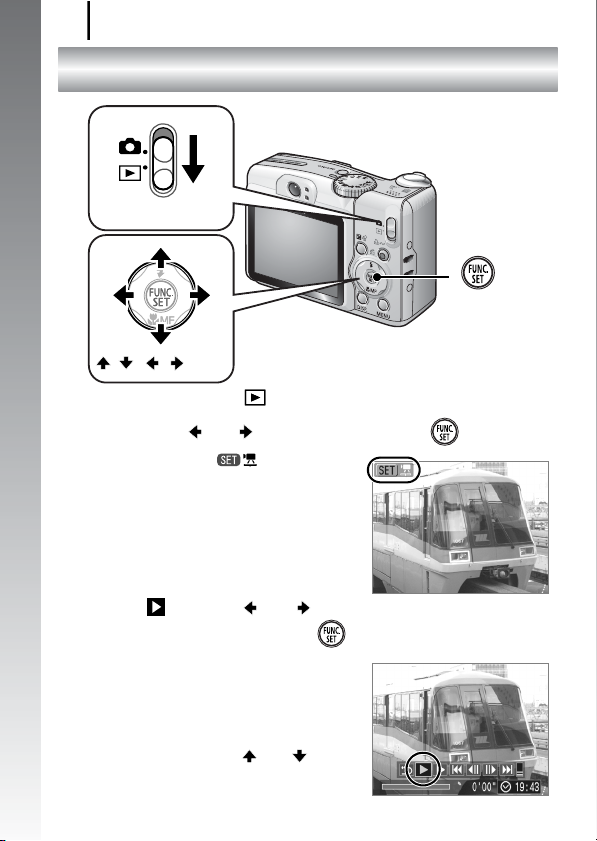
Videon katseleminen
20
Videon katseleminen
Aloittaminen
Tilanvalitsin
-painike
/-/-/
-painikkeet
1. Aseta tilanvalitsin (Toisto) -asentoon.
2.
Katso video - tai -painikkeella ja paina -painiketta.
• Kuvat, joissa on -kuvake, ovat
videoita.
3. Valitse (Toista) - tai -
painikkeella ja paina sitten -painiketta.
• Videon toisto alkaa.
• Jos painat toiston aikana FUNC./
SET-painiketta, voit keskeyttää
videon ja aloittaa sen alusta.
• Voit säätää toiston
äänenvoimakkuutta - tai painikkeella.
Page 23
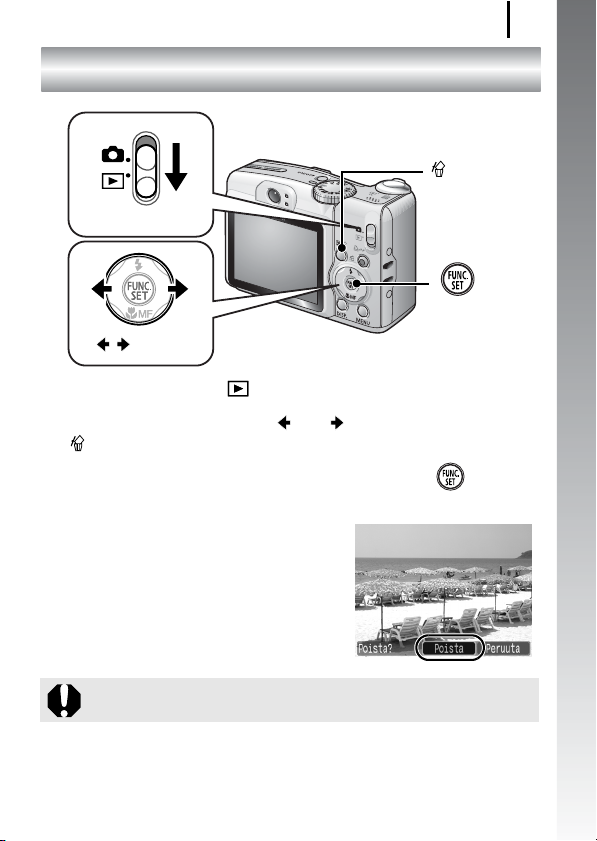
Poistaminen
Poistaminen
-painike
Tilanvalitsin
-painike
/ -painikkeet
1. Aseta tilanvalitsin (Toisto) -asentoon.
2. Valitse poistettava kuva - tai -painikkeella ja paina
-painiketta.
3. Tarkista, että [Poista] on valittuna, ja paina -
painiketta.
• Voit peruuttaa poiston valitsemalla
[Peruuta].
21
Aloittaminen
Huomaa, että poistettuja kuvia ei voi palauttaa. Toimi harkiten,
kun poistat kuvan.
Page 24
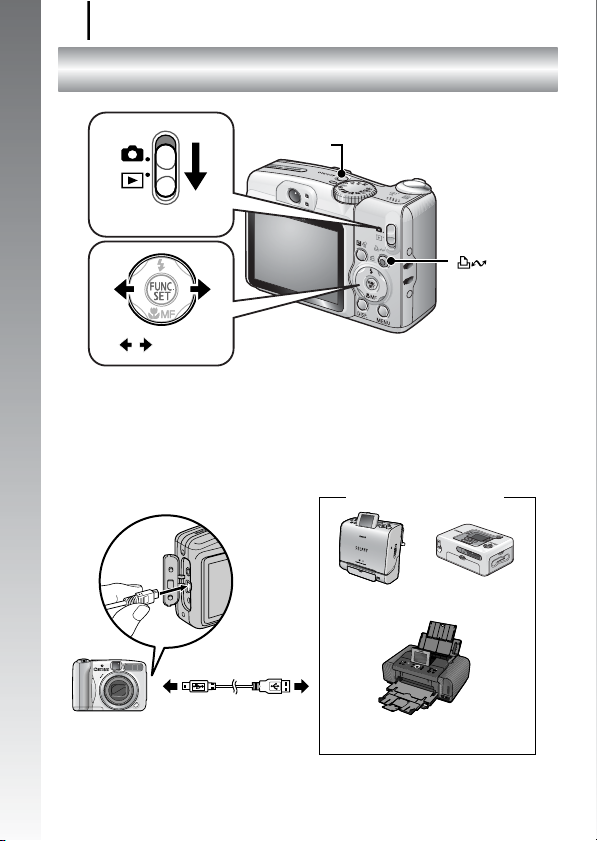
Tulostaminen
22
Tulostaminen
ON/OFF-painike
Aloittaminen
Tilanvalitsin
/ -painikkeet
1.
Kytke kamera suoratulostustoiminnon kanssa
yhteensopivaan tulostimeen*1.
• Avaa kameran liitäntöjen suojus ja kytke liitäntäkaapeli liittimen
pohjaan asti.
• Katso lisätietoja tulostimen käyttöoppaasta.
Canonin tulostimet
-painike
SELPHY-sarjan Compact
Photo Printer -tulostimet*
Kamera
*1 Koska tässä kamerassa on käytössä vakioprotokolla (PictBridge), voit tulostaa kuvia
myös muiden kuin Canonin valmistamilla PictBridge-yhteensopivilla tulostimilla.
*2 Voit tulostaa myös CP-10-, CP-100-, CP-200- tai CP-300-valokuvakorttitulostimilla.
Liitäntäkaapeli
Mustesuihkutulostimet
2
Page 25
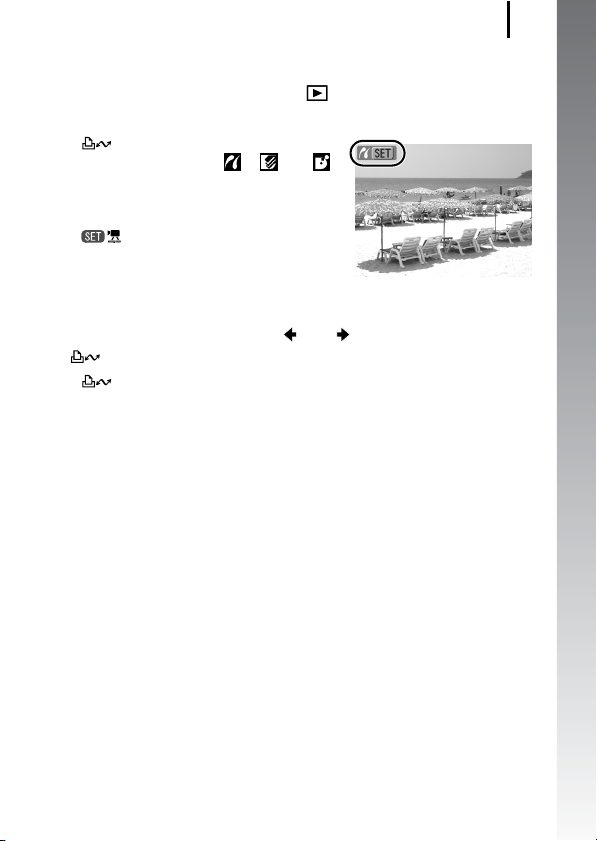
Tulostaminen
23
2. Kytke tulostimeen virta.
3. Aseta kameran tilanvalitsin (toisto) -asentoon ja
paina ON/OFF-painiketta.
• -painike palaa sinisenä.
• LCD-näyttöön tulee -, - tai kuvake, kun tulostin on kytketty oikein
(kuvakkeen ulkonäkö vaihtelee
kytketyn tulostimen mukaan).
• -kuvake tulee näkyviin videoita
kuvattaessa.
4. Valitse tulostettava kuva - tai -painikkeella ja paina
-painiketta.
• -painike vilkkuu sinisenä ja tulostus käynnistyy.
Katkaise tulostuksen jälkeen kamerasta ja tulostimesta virta ja irrota
liitäntäkaapeli.
Aloittaminen
Page 26
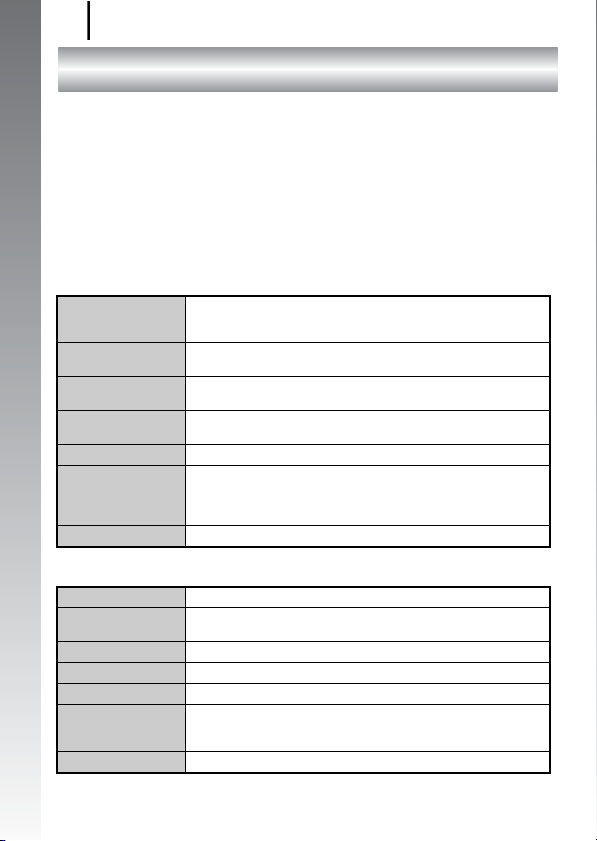
Kuvien lataaminen tietokoneeseen
24
Kuvien lataaminen tietokoneeseen
Valmisteltavat kohteet
• Kamera ja tietokone
• Kameran mukana toimitettava Canon Digital Camera Solution Disk -levy
• Kameran mukana toimitettava liitäntäkaapeli.
Aloittaminen
Järjestelmävaatimukset
Asenna ohjelmisto tietokoneeseen, joka täyttää seuraavat vaatimukset.
Windows
Käyttöjärjestelmä
Tietokoneen malli
Keskusyksikkö
RAM-muisti
Liitäntä USB
Vapaa kiintolevytila
Näyttö 1024 x 768 kuvapistettä / High Color (16-bittinen) tai tarkempi
Macintosh
Käyttöjärjestelmä Mac OS X (v10.3–v10.4)
Tietokoneen malli Yllä mainitun käyttöjärjestelmän on oltava asennettu valmiiksi
Keskusyksikkö PowerPC G3/G4/G5- tai Intel-suoritin
RAM-muisti Vähintään 256 Mt
Liitäntä USB
Vapaa kiintolevytila • Canon Utilities
Näyttö 1024 x 768 kuvapistettä / vähintään 32 000 väriä
Windows Vista
Windows XP Service Pack 2
Windows 2000 Service Pack 4
Yllä mainitun käyttöjärjestelmän on oltava asennettu valmiiksi
tietokoneisiin, joissa on sisäänrakennetut USB-portit.
Windows Vista Pentium 1,3 GHz tai tehokkaampi
Windows XP / Windows 2000: Pentium 500 MHz tai tehokkaampi
Windows Vista vähintään 512 Mt
Windows XP / Windows 2000 vähintään 256 Mt
• Canon Utilities
- ZoomBrowser EX vähintään 200 Mt
- PhotoStitch vähintään 40 Mt
•C
anon Camera TWAIN -ajuri
tietokoneisiin, joissa on sisäänrakennetut USB-portit.
- ImageBrowser vähintään 300 Mt
- PhotoStitch vähintään 50 Mt
vähintään 25 Mt
Page 27
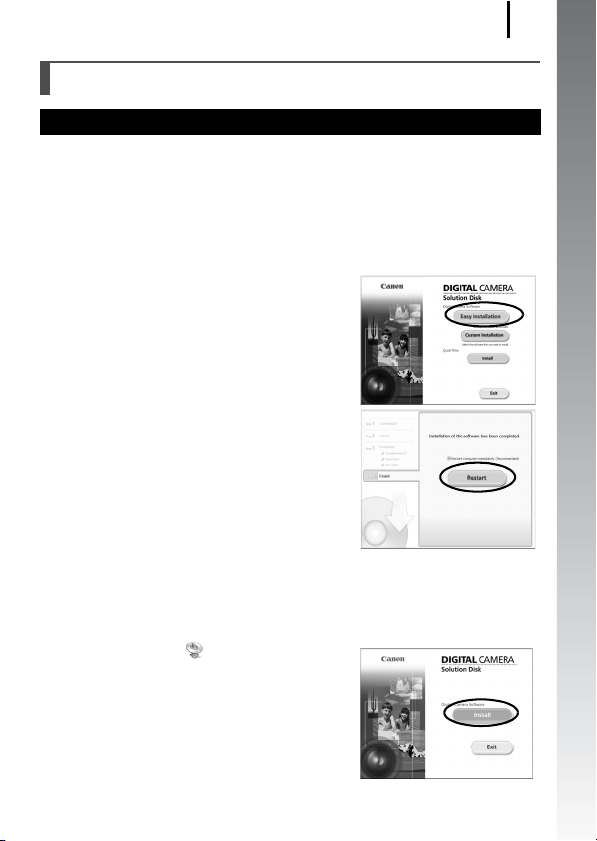
Kuvien lataaminen tietokoneeseen
Valmistautuminen kuvien lataamiseen
Asenna ohjelmisto, ennen kuin liität kameran tietokoneeseen.
1. Ohjelmiston asentaminen.
Windows
1. Aseta Canon Digital Camera Solution Disk -levy tietokoneen
CD-asemaan.
2. Valitse [Easy Installation/Helppo
asennus].
Jatka asennusta noudattamalla
näytön ohjeita.
3. Valitse [Restart/Käynnistä
uudelleen] tai [Finish/Valmis],
kun asennus on valmis.
Kun asennus on valmis, näyttöön
tulee [Restart/Käynnistä uudelleen]
tai [Finish/Valmis]. Napsauta
näkyviin tulevaa painiketta.
4. Poista CD-levy asemasta,
kun tavallinen työpöytä tulee
jälleen näyttöön.
25
Aloittaminen
Macintosh
Kaksoisosoita -symbolia CDaseman valintaikkunassa. Kun
asennusvalintaikkuna tulee näyttöön,
valitse [Install/Asenna]. Jatka
noudattamalla näyttöön tulevia ohjeita.
Page 28
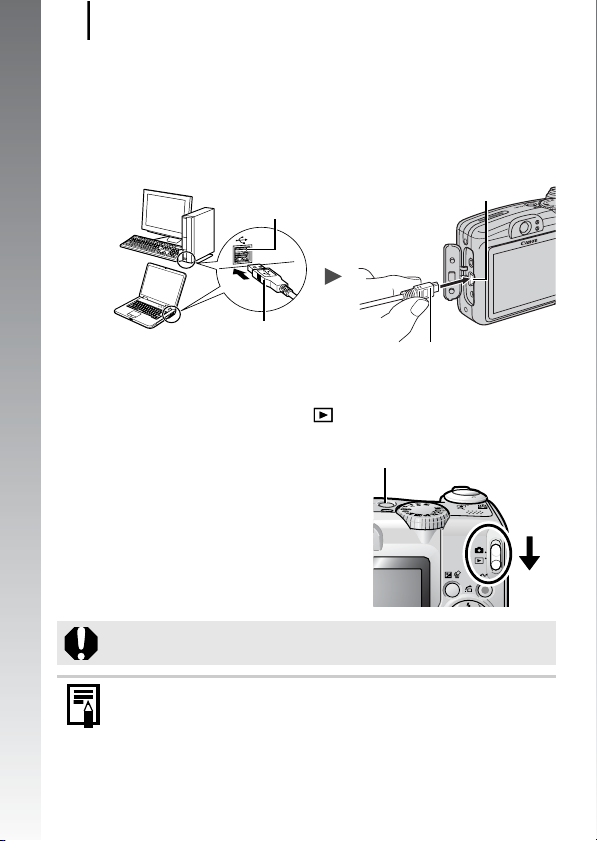
Kuvien lataaminen tietokoneeseen
26
2. Kameran liittäminen tietokoneeseen.
1. Kiinnitä kameran mukana toimitetun liitäntäkaapelin toinen
pää tietokoneen USB-porttiin ja toinen kameran DIGITALliitäntään.
• Avaa kameran liitäntöjen suojus ja kytke liitäntäkaapeli liittimen
Aloittaminen
pohjaan asti.
DIGITAL-liitäntä
USB-portti
Liitäntäkaapeli
Liitäntäkaapeli
3. Valmistautuminen kuvien lataamiseen tietokoneeseen.
1. Aseta kameran tilanvalitsin (toisto) -tilaan ja paina
ON/OFF-painiketta.
ON/OFF-painike
Pidä aina kiinni liittimen sivuista, kun irrotat liitäntäkaapelin
kameran DIGITAL-liitännästä.
Jos näyttöön tulee [Digital Signature Not Found/Digitaalista
allekirjoitusta ei löydy] -valintaikkuna, valitse [Yes/Kyllä]. USBajuri suorittaa automaattisesti asennuksen tietokoneeseen, kun
liität kameran tietokoneeseen ja muodostat tiedonsiirtoyhteyden.
Page 29
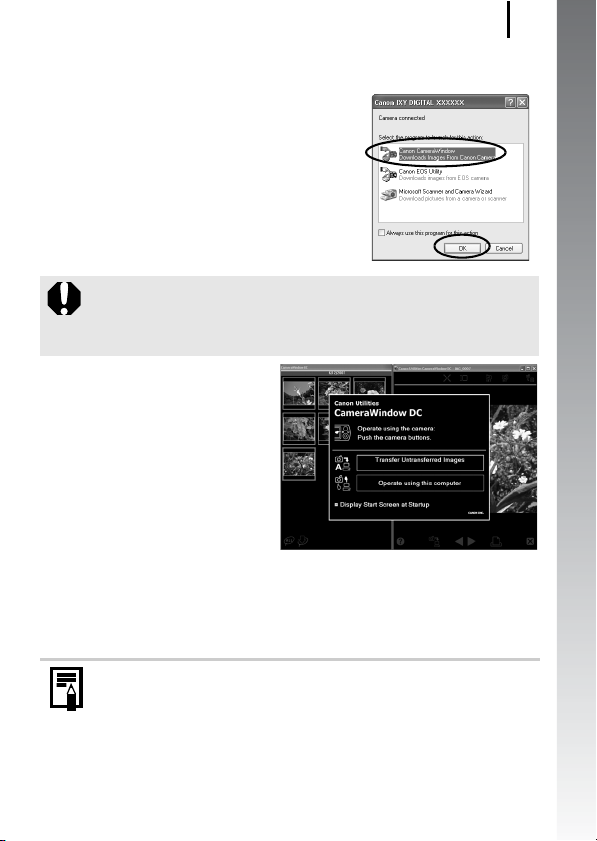
Kuvien lataaminen tietokoneeseen
Windows
Valitse [Canon CameraWindow] ja
valitse [OK].
Jos tämä tapahtumaikkuna ei tule näyttöön, valitse [Start/
Käynnistä]-valikko ja valitse [All Programs/Kaikki ohjelmat] tai
[Programs/Ohjelmat], [Canon Utilities], [CameraWindow],
[CameraWindow] ja [CameraWindow].
CameraWindow-näyttö tulee
näkyviin.
Kuvien lataamisen valmistelu on nyt tehty. Siirry Kuvien latauksen
käynnistäminen kamerasta (Suora siirto) -kohtaan (s. 29)
(paitsi Windows 2000 -järjestelmässä).
27
Aloittaminen
Windows 2000 -järjestelmässä voit ladata kuvat tietokoneella.
Lisätietoja on Ohjelmiston aloitusoppaassa.
Page 30
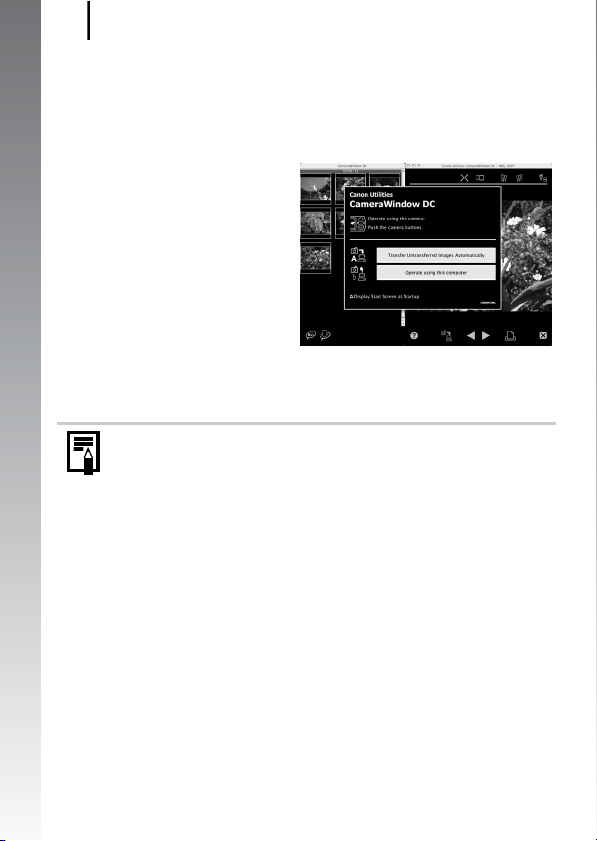
Kuvien lataaminen tietokoneeseen
28
Macintosh
Kun kameran ja tietokoneen välinen tiedonsiirtoyhteys on
muodostettu, näyttöön tulee CameraWindow-valintataulu.
Jos valintataulu ei tule näyttöön, osoita työpöydän alareunan
tehtäväpalkissa olevaa [CameraWindow]-symbolia.
Aloittaminen
Kuvien lataamisen
valmistelu on nyt tehty. Siirry Kuvien latauksen käynnistäminen
kamerasta (Suora siirto) -kohtaan (s. 29).
Lisätietoja kuvien lataamisesta tietokoneella on Ohjelmiston
aloitusoppaassa.
Page 31

Kuvien lataaminen tietokoneeseen
29
Kuvien latauksen käynnistäminen kamerasta (Suora siirto)
Asenna ohjelmisto ennen kuin lataat kuvia Suora siirto toiminnolla ensimmäistä kertaa (s. 25).
Tämän menetelmän avulla voit ladata kuvia kameran toimintojen avulla
(paitsi Windows 2000:ssa).
-painike
Aloittaminen
/ -/ -/ -painikkeet
Kaikki kuvat
Uudet kuvat
DPOF kuvat
Valitse ja siirrä
Tau sta kuva
-painike
-painike
Siirtää ja tallentaa kaikki kuvat tietokoneeseen.
Siirtää ja tallentaa tietokoneeseen vain sellaiset
kuvat, joita ei ole aiemmin siirretty.
Siirtää ja tallentaa tietokoneeseen vain ne
kuvat, joille on määritetty DPOF-siirtoasetukset.
Siirtää yksittäiset kuvat tietokoneelle ja tallentaa
ne samalla kun katselet ja valitset niitä.
Siirtää yksittäiset kuvat tietokoneelle ja tallentaa
ne samalla kun katselet ja valitset niitä. Siirretyt
kuvat näkyvät tietokoneen työpöydän taustana.
Page 32

Kuvien lataaminen tietokoneeseen
30
1. Vahvista, että Suora siirto-valikko näkyy kameran LCD-
näytössä.
• -painike palaa sinisenä.
•Paina MENU-painiketta, jos [Suora
siirto]-valikko ei näy näytössä.
Aloittaminen
Suora siirto-valikko
Kaikki kuvat / Uudet kuvat / DPOF kuvat
2. Valitse - tai -painikkeella , tai ja paina
sitten -painiketta.
• Kuvat latautuvat tietokoneeseen.
-painike vilkkuu sinisenä,
kun lataus on käynnissä.
• Näyttö palaa [Suora siirto]-valikkoon
latauksen päätyttyä.
• Voit peruuttaa latauksen painamalla
FUNC./SET-painiketta.
Valitse ja siirrä / Taustakuva
2. Valitse - tai -painikkeella tai ja paina -
(tai ) -painiketta.
3. Valitse - tai -painikkeella ladattavat kuvat ja paina
sitten -painiketta.
• Kuvat latautuvat tietokoneeseen.
-painike vilkkuu sinisenä,
kun lataus on käynnissä.
• FUNC./SET-painikkeen painaminen
keskeyttää käynnissä olevan
latauksen.
Page 33

Kuvien lataaminen tietokoneeseen
4. Paina -painiketta, kun lataus on valmis.
• Palaat Suora siirto-valikkoon.
Vain JPEG-kuvia voi ladata tietokoneen taustakuvaksi.
-painikkeella valittu vaihtoehto säilyy, vaikka kameran
virta katkaistaisiin. Aiemmat asetukset ovat käytössä, kun
Suora siirto-valikko tulee näyttöön seuraavan kerran. Kuvan
valintanäyttö tulee näkyviin kohdassa, jossa [Valitse ja siirrä]tai [Taustakuva]-asetus edellisen kerran valittiin.
Sulje [CameraWindow]-näyttö ikkunan oikeassa alareunassa olevalla
-painikkeella, ja ladatut kuvat näkyvät tietokoneessa.
Windows Macintosh
ZoomBrowser EX ImageBrowser
Kuvat tallennetaan oletusarvoisesti tietokoneen kansioihin
kuvauspäivämäärän mukaisessa järjestyksessä.
31
Aloittaminen
Page 34

Järjestelmäkartta
32
Järjestelmäkartta
Aloittaminen
Toimitetaan
kameran mukana
Rannehihna
WS-200
Vedenpitävä kotelo
WP-DC16
Vedenpitävän kotelon
paino WW-DC1
AA Alkaline
Akut (x2)
Akku- ja latauslaitesarja
CBK4-300*
Latauslaite CB-5AH/
CB-5AHE
AA-kokoiset NiMH-akut
NB-3AH (x4)
• NiMH-akku NB4-300 (4 AA-kokoista
akkua) myydään myös erikseen
5
Liitäntäkaapeli IFC-400PCU*
Muistikortti (16 Mt)
Canon Digital Camera
Solution Disk -levy
AV-kaapeli AVC-DC300*
Verkkolaitesarja ACK800
Verkkolaite
CA-PS800
Virtajohto
1
1
Page 35

Järjestelmäkartta
yy
33
Aloittaminen
Objektiivisovitin
LA-DC58G
Suoraliitäntäkaapeli*
SD-muistikortti*
• SDC-128M
• SDC-512MSH
Video IN -liitäntä
PCMCIA-
sovitin
5
Laajakulmasovitin
WC-DC58N
2
kortinlukija
USB-
Telelisäke
TC-DC58N
Suoratulostustoimintoa tukev
at mustesuihkutulostimet*
Compact Photo Printer -
USB-portti
PC-korttipaikka
Lähikuvausobjektiivi
250D (58 mm)
Tehosalama
HF-DC1
tulostimet*
(SELPHY-sarja)
2*3
4
Audio IN -liitäntä
*1 Saatavana myös erikseen.
*2 Lisätietoja tulostimesta on tulostimen mukana toimitettavassa käyttöoppaassa.
*3 Tämä kamera voidaan liittää myös valokuvakorttitulostimiin CP-10-, CP-100-,
CP-200- tai CP-300.
*4 Lisätietoja tulostimesta ja liitäntäkaapeleista on mustesuihkutulostimen mukana
toimitettavassa käyttöoppaassa.
*5 Ei m
nnissä kaikissa maissa.
TV/Video
Page 36

Järjestelmäkartta
34
Lisävarusteet
Seuraavat lisävarusteet ovat myynnissä erikseen.
Joitakin lisävarusteita ei myydä kaikissa maissa tai ne eivät enää ole
myynnissä.
Aloittaminen
Objektiivit, objektiivisovitin
• Objektiivisovitin LA-DC58G
Tämä objektiivisovitin tarvitaan laajakulmasovittimen, telelisäkkeen ja
lähikuvausobjektiivin kiinnittämiseksi kameraan.
• Laajakulmasovitin WC-DC58N
Muuntaa kameraan liitettynä objektiivin polttovälin 0,7-kertaiseksi.
• Telelisäke TC-DC58N
Muuntaa kameraan liitettynä objektiivin polttovälin 1,75-kertaiseksi.
• Lähikuvausobjektiivi 250D (58 mm)
Objektiivilla voi kuvata kohteita suurennettuina.
Salama
• Tehosalama HF-DC1
Tätä salamaa voi käyttää täydentämään sisäänrakennettua salamaa
silloin, kun sisäänrakennettu salama ei riitä valaisemaan kaukana
olevia kohteita.
Virtalähteet
• Verkkolaitesarja ACK800
Laite, jonka avulla voit liittää kameran tavalliseen pistorasiaan. Liitä
kamera pistorasiaan, jos käytät kameraa pitkän ajan tai kun liität sen
tietokoneeseen.
• Akku- ja latauslaitesarja CBK4-300
Tähän sarjaan kuuluu latauslaite ja neljä ladattavaa AA-kokoista
NiMH (nikkelimetallihydridi) -akkua. Hyödyllinen suuria kuvamääriä
otettaessa tai toistettaessa.
• NiMH-akku NB4-300
Neljä ladattavaa AA-kokoista NiMH-akkua. (Tähän kameraan
tarvitaan kaksi akkua.)
Page 37

Järjestelmäkartta
Muut lisävarusteet
•SD-muistikortti
SD-muistikortteja käytetään kameran tallentamien kuvien säilytykseen.
Canon-merkkisiä kortteja on saatavana 128 Mt:n ja 512 Mt:n kokoisina.
• Liitäntäkaapeli IFC-400PCU
Tämän kaapelin avulla kamera voidaan liittää tietokoneeseen,
Compact Photo Printer -tulostimeen (SELPHY-sarja) tai
mustesuihkutulostimeen (katso mustesuihkutulostimen käyttöopas).
• AV-kaapeli AVC-DC300
Kaapeli, jolla voit liittää kameran televisiovastaanottimeen.
• Vedenpitävä kotelo WP-DC1
Käyttämällä koteloa voit kuvata veden alla enintään 40 metrin
syvyydessä sekä kuvata huoletta myös esimerkiksi sateessa,
uimarannalla tai laskettelurinteessä.
6
Suora tulostus -toiminnon kanssa yhteensopivat tulostimet
Seuraavat kameran kanssa käytettävät tulostimet ovat myynnissä
erikseen. Voit tulostaa nopeasti ja helposti liittämällä tulostimen
kameraan yhdellä kaapelilla ja käyttämällä kameran säätimiä.
• Compact Photo Printer -tulostimet (SELPHY -sarja)
• Mustesuihkutulostimet
Saat lisätietoja lähimmältä Canon-jälleenmyyjältä.
35
Aloittaminen
Alkuperäisten Canonin valmistamien lisälaitteiden käyttöä
suositellaan.
Tämä tuote on suunniteltu toimimaan erinomaisesti, kun sitä käytetään
yhdessä Canonin lisävarusteiden kanssa. Canon ei ole vastuussa tuotteelle
tapahtuneista vahingoista ja/tai onnettomuuksista (esimerkiksi tulipalo), jotka
aiheutuvat muiden kuin Canonin alkuperäisten lisävarusteiden käytöstä
(kuten akkujen vuoto ja/tai räjähdys). Huomaa, että takuu ei koske muiden
kuin Canonin alkuperäisten lisävarusteiden käytöstä aiheutuneita vahinkoja,
vaikka sellaisia vaadittaisiinkin korjattavaksi.
Page 38

36
Aloittaminen
Page 39

Lisätietoja
37
Page 40

Kameran osat
38
Kameran osat
Näkymä edestä
af
bcd
g
e
h
l
nm
a
Mikrofoni
b Tarkennuksen apuvalo (s. 45)
c Punasilmäisyyden vähennyslamppu(s. 88)
d Itselaukaisun merkkivalo (s. 66)
e Kaiutin
f Etsimen ikkuna
g Salama (s. 64)
h Liitäntöjen suojus
i A/V OUT (äänen ja kuvan ulostulo) -liitäntä (s. 146)
j DIGITAL-liitäntä(s. 26)
k DC IN -liitäntä (tulovirtaliitäntä) (s. 174)
l Renkaanvapautuspainike (s. 177)
m Rengas (s. 177)
n Objektiivi
i
j
k
Page 41

Kameran osat
Takaa katsottuna
ab
c
def
a LCD-näyttö (s. 49)
b Etsin
c Rannehihnan pidike
d Muistikorttipaikan ja akkutilan kannen lukko (s. 8, 10)
e Muistikorttipaikan ja akkutilan kansi (s. 8, 10)
f Jalustakierre
LCD-näytön päällä voi olla ohut muovikalvo, joka suojaa sitä
naarmuuntumiselta kuljetuksen aikana. Poista mahdollinen
kalvo ennen kameran käyttämistä.
Etsimen käyttäminen
Etsimen avulla voit säästää virtaa sammuttamalla LCD-näytön (s. 49)
kuvauksen ajaksi.
39
Page 42

Kameran osat
40
Ohjaimet
abcde
f
g
h
i
j
kl
a
Merkkivalot (s. 41)
b Virran merkkivalo
c ON/OFF-painike (s. 14)
d Zoomausvipu (s. 59, 122)
Kuvaus: (Laajakulma)/ (Tele)
Toisto: (Luettelokuva)/ (suurennos)
e Laukaisin (s. 14)
f Valintakiekko (s. 14, 73)
g Tilanvalitsin (s. 14)
h (Tulosta/jaa) -painike (s. 22, 29, 114)
i FUNC./SET-painike (s. 42)
j MENU-painike (s. 43)
k DISP.-painike (s. 49)
l (Valotus)/ (Yhden kuvan poisto) -painike (s. 21, 101)
m -painike
n (Salama)/ (Siirry)/ -painike (s. 64, 124)
o -painike
p (Makro)/ (Käsintarkennus)/ -painike (s. 65, 96)
m
n
o
p
Page 43

Kameran osat
41
Merkkivalot
Kameran takana sijaitsevat merkkivalot syttyvät tai vilkkuvat seuraavasti.
• Ylämerkkivalo
Vihreä: Kuvaus voi alkaa (kamera antaa kaksi äänimerkkiä)
Vilkkuva vihreä: Kuvaa tallennetaan/luetaan/poistetaan/siirretään
Oranssi: Kuvaus voi alkaa (salama käytössä)
Vilkkuva oranssi: Kuvaus voi alkaa (kameran tärähdysvaroitus),
(jos kamera on liitetty tietokoneeseen)
salamaa ladataan
• Alamerkkivalo
Keltainen:
Vilkkuva keltainen:
Makrokuvaus / käsintarkennus / tarkennuksen lukitus
Tarkennusvaikeuksia (yksi merkkiääni kuuluu)
Jos valo vihreä valo vilkkuu, älä koskaan tee seuraavia asioita.
Muuten kuvatiedot saattavat vahingoittua.
- Älä heiluta kameraa
- Älä katkaise virtaa kamerasta tai avaa muistikorttipaikan ja
akkutilan kantta.
Virransäästötoiminto
Kamerassa on virransäästötoiminto. Virta katkeaa seuraavissa tilanteissa.
Voit kytkeä kameraan virran painamalla ON/OFF-painiketta uudelleen.
Kuvaustapa Virta katkeaa noin 3 minuutin kuluttua siitä,
Toistotila
Tulostimeen
kytkettynä
* Voit halutessasi muuttaa tätä aikaa.
z V
irransäästötoiminto ei aktivoidu, kun kamera on
automaattisessa toistotilassa tai liitettynä tietokoneeseen.
zVoit halutessasi muuttaa virransäästötoiminnon asetuksia (s. 47).
kun kameran toimintoja on viimeksi käytetty.
LCD-hnäytön virta katkeaa noin 1 minuutin*
kuluttua siitä, kun toimintoja on viimeksi käytetty,
vaikka [Virransäästö]-asetus on [Pois]asennossa. Ota LCD-näyttö käyttöön painamalla
mitä tahansa muuta painiketta kuin ON/OFFpainiketta tai muuttamalla kameran asentoa.
Virta katkeaa noin 5 minuutin kuluttua siitä,
kun kameran toimintoja on viimeksi käytetty.
Page 44

Perustoiminnot
42
Perustoiminnot
Valikot ja asetukset
Kuvaus- tai toistoasetukset sekä kamera-asetukset, kuten
tulostusasetukset, päiväys/aika ja äänet asetetaan FUNC.- valikossa
tai Kuvaus- Käyttö-, Tulostus- tai Asetukset-valikossa.
-painike
Tässä valikossa voidaan määrittää useita yleisiä kuvaustoimintoja.
(FUNC. -valikko)
12 5
34
Tässä esimerkissä näkyy FUNC.- valikko (Automaatti)-tilassa.
Aseta tilanvalitsin asentoon .
1
Paina -painiketta.
2
Valitse valikkokohde - tai -painikkeella.
3
• Kaikki vaihtoehdot eivät ole valittavissa kaikissa kuvaustavoissa.
Valitse haluamasi vaihtoehto - tai -
4
painikkeella.
• Joidenkin valikkovaihtoehtojen asetukset voidaan tehdä
painamalla DISP. -painiketta
• Kun olet valinnut vaihtoehdon, voit ottaa heti kuvan painamalla
laukaisinta. Valikko tulee uudelleen näyttöön kuvan ottamisen
jälkeen, ja voit muuttaa asetuksia.
Paina -painiketta.
5
Page 45

Perustoiminnot
43
-painike
Näiden valikoiden avulla voit määrittää mieleisesi kuvaus-, toisto- ja
tulostusasetukset.
(Kuvaus) valikko
1
Voi siirtyä valikosta
2
toiseen
painikkeella.
Tässä esimerkissä näkyy kuvausvalikko (Autom.) -tilassa.
Paina -painiketta.
1
Voit siirtyä valikosta toiseen - tai -painikkeella.
2
• Voit siirtyä valikoista toiseen myös käyttämällä zoomausvipua.
• Näkyviin tulevat seuraavat valikot.
Kuvaus: Kuvaus / Asetukset
Toisto: Toisto / Tulostus / Asetukset
Valitse valikkokohde - tai -painikkeella .
3
• Kaikki vaihtoehdot eivät ole valittavissa kaikissa kuvaustavoissa.
Valitse haluamasi vaihtoehto
4
painikkeella
• Valikkovaihtoehdot, joiden perässä on kolme pistettä (...),
voidaan valita vasta sen jälkeen, kun seuraava valikko on tuotu
näyttöön painamalla FUNC./SET-painiketta. Vahvista asetus
painamalla FUNC./SET-painiketta toisen kerran ja palaa sitten
valikkonäyttöön MENU-painikkeella.
Paina -painiketta.
5
(Kuvaus-, Käyttö-, Tulostus-, ja Asetukset-valikot)
(Asetukset) valikko
tai -
34
- tai -
.
5
Page 46

Perustoiminnot
44
Valikot ja oletusasetukset
Katso Eri kuvaustapojen toiminnot
FUNC.- valikko
Seuraavat kuvakkeet näyttävät oletusasetukset (tehdasasetukset).
Valikkokohde Sivu Valikkokohde Sivu
ISO-herkkyys s. 100 Mittaustapa s. 102
Valkotasapaino s. 104
Kuvaustapa s. 87
My Colors s. 107
Salaman säätö
Välähdysteho s. 111
s. 110
Pakkaus
(still-kuva)
Kuvakoko
(still-kuva)
Kuvakoko
(video)
s. 57
s. 57
s. 81
Kuvausvalikko
Valikkokohde Vaihtoehdot Sivu/aihe
Tarkennusalue
// /
///
/ / / Keskimmäinen*/FlexiZone/
AF-alueen koko Normaali*/Pieni s. 92
Digitaal. zoom
(still-kuva) Normaali*/Pois/1.6x/2.0x
(video) Normaali*/Pois
Salamatäsmäys 1. verho/2. verho s. 112
Hidas täsmäys Päällä/Pois* s. 89
Salaman säätö Autom.*/Käsinsäätö s. 109
Punasilmät Päällä*/Pois s. 88
Kasvotunnis.*/AiAF/
Keskimmäinen
Kasvotunnis./AiAF
(Vain videon vakiotilassa)
*Oletusasetus
s. 90
s. 60
Page 47

Perustoiminnot
45
Valikkokohde Vaihtoehdot Sivu/aihe
FE-varmistus Päällä*/Pois s. 113
AE-mitt.piste Keskimmäinen*/Tark.piste s. 103
MF-piste zoom Päällä*/Pois s. 96
Varmuus MF Päällä*/Pois s. 97
Tark. apuvalo Päällä*/Pois s. 151
Esikatselu Pois/2*–10 sekuntia/Pito Voit määrittää ajan,
jonka kuvat näkyvät
LCD-näytössä heti
kuvauksen jälkeen
(s. 16).
Näyt. merkinnät
(Still-kuva) Pois*/Ristikko/3 : 2 kehys/
Molemmat
s. 117
(Video) Pois*/Ristikko
Vakaustoiminto
(Still-kuva) Jatkuva*/Laukaisin/Panorointi/
Pois
s. 68
(video) Jatkuva*/Pois
Optinen lisäke Ei lisäkettä*/WC-DC58N/
TC-DC58N/250D
s. 179
Päiväysmerkki Pois*/Päiväys/Päiväys&aika s. 71
*
/
Set -painike
/////
s. 114
Page 48

Perustoiminnot
46
Käyttövalikko Tulostusvalikko
Valikkokohde Sivu Valikkokohde Sivu
Autom. Toisto s. 129 Tulostus
Punasilmäkorjaus s. 130
Muuta kuvakoko s. 134 Poista valinnat
Äänikommentti s. 136 Tulostusasetukset
Suojaus s. 137
Kuvan kääntö s. 127
Poista kaikki s. 138
Siirrä s. 144
Siirtymätapa s. 128
Valitse kuvat&määrä
Kaikki kuvat
s. 139
Asetukset-valikko
Valikkokohde Vaihtoehdot Sivu/aihe
Äänetön Päällä/Pois* Jos asetukseksi valitaan [Päällä],
Äänitaso Pois/1/2*/3/4/5 Säätää käynnistys- ja toimintoäänen
Käynnistysääni Säätää kameran käynnistyksen
Toimintoääni Säätää kameran muita painikkeita
Itselauk. ääni Säätää itselaukaisimen ääntä, joka
kaikki toimintoäänet varoitusääniä
lukuun ottamatta mykistetään.
sekä itselaukaisimen äänen, sulkimen
äänen ja toistoäänen tasoa. Äänitasoa
ei voi säätää, jos [Äänetön]-asetus on
[Päällä]-asennossa.
yhteydessä kuuluvan äänen
voimakkuutta.
paitsi laukaisinta painettaessa
kuuluvan äänimerkin
äänenvoimakkuuden.
kuuluu kaksi sekuntia ennen kameran
laukaisemista.
*Oletusasetus
Page 49

Perustoiminnot
47
Valikkokohde Vaihtoehdot Sivu/aihe
Suljinääni Säätää sulkimen vapauttamisen
yhteydessä kuuluvan äänen
voimakkuutta. Suljinääntä ei kuulu
videota tallennettaessa.
Äänen voimak. Säätää videoiden ja äänikommenttien
äänenvoimakkuutta.
Käynnistyskuva Päällä*/Pois Määrittää, tuleeko käynnistyskuva
näyttöön, kun kameran virta
kytketään.
Virransäästö s. 41
Virransäästö Päällä*/Pois Määrittää, katkeaako kamerasta virta
automaattisesti, kun kameraa ei
käytetä tietyn ajan kuluessa.
Näyttö pois
10 sek./20 sek./
30 sek./1 min.*/
2 min./3 min.
Määrittää ajan, jonka jälkeen LCDnäyttö poistuu käytöstä, jos kameraa
ei käytetä.
Päiväys/Aika s. 12
Alustus Voit valita myös täydellisen alustuksen
Kuvanumerointi Jatkuva*/
Aut.nollaus
(s. 56).
s. 120
Luo kansio s. 118
Luo uusi
kansio
Valintamerkki
(Päällä)/
Ei valintamerkkiä
Luo kansion seuraavan kuvauskerran
aikana.
(Pois)
Autom. luonti Pois*/
Päivittäin/
Maanantai–
Sunnuntai/
Kuukausi
Voit myös määrittää automaattisen
luontiajan.
Autom. kääntö Päällä*/Pois s. 115
Mittayksikkö m/cm* /ft/in Määrittää käsintarkennuksen
Obj.sulkuviive 1 minuutti* /
0 sekuntia
ilmaisimen mittayksikön (s. 96).
Määrittää objektiivin sulkeutumisen
aikaviiveen, kun kuvaustilasta
siirrytään toistotilaan.
Page 50

Perustoiminnot
48
Valikkokohde Vaihtoehdot Sivu/aihe
Kieli s. 13
Videojärjest. NTSC/PAL s. 146
Tulostustapa Autom.*/ Katso kohta*1.
Aset. palautus s. 55
*1 voit muuttaa tulostimen kytkentäasetuksia Tavallisesti näitä asetuksia ei tarvitse
muuttaa, mutta valitse , jos tulostat (laajakuva) -muodossa tallennetun kuvan
koko sivun tulostuksella leveälle paperille Canon SELPHY CP750/740/730/CP720/
CP710/CP510 Compact Photo Printer -tulostimilla. Koska tämä asetus pysyy
muistissa, vaikka virta katkaistaan, varmista, että palautat asetuksen [Autom.]asentoon muiden kuvakokojen tulostamista varten. (Sitä ei kuitenkaan voi muuttaa,
jos tulostin on kytkettynä.)
Page 51

LCD-näytön käyttäminen
1
Paina -painiketta.
•
Näyttötila vaihtuu joka painalluksella seuraavassa järjestyksessä.
Kuvaustapa ( )
Vakio
(Ei tietoja)
Playback Mode ( )
Ei tietoja
Perustoiminnot
49
Tarkka
(Tietonäkymä)
Pois
•
Kuvaustiedot näkyvät näytössä noin kuuden sekunnin ajan, kun
Vakio
Tarkka
asetusta muutetaan, riippumatta siitä, mikä näyttötila on valittu.
z LCD-näytön [Päällä]- tai [Pois]-asetus säilyy, vaikka
kameran virta katkaistaisiin.
z LCD-näyttö ei sammu kuvaustavoissa tai .
z
LCD-näyttö ei voi siirtyä tarkkaan näyttötilaan
suurennusnäytössä
(s. 123)
.
(s. 122)
luettelokuvan toistotilassa
Yönäyttö
Kun kuvataan pimeässä, kamera lisää automaattisesti LCD-näytön
kirkkautta kuvattavan kohteen* mukaan, mikä helpottaa kohteen
rajaamista.
* Vaikka LCD-näytössä voi esiintyä kohinaa ja kohteen liike voi vaikuttaa epätarkalta,
tällä ei ole vaikutusta tallennettavaan kuvaan. Näytössä näkyvän ja varsinaisen
tallennetun kuvan kirkkaus poikkeavat toisistaan.
Page 52

Perustoiminnot
50
LCD-näytön tiedot
Kuvaustiedot (kuvaustapa)
Ristikko
a
3:2 kehys
b
Automaattivalotuksen
mittauspiste/
Tarkennusalue
c
d
ISO-herkkyys*
Valkotasapaino s. 104
Kuvaustapa s. 66, 87
My Colors s. 107
a
Salamavalotuksen korjaus/
Välähdysteho
Mittaustapa s. 102
Pakkaus (still-kuva) s. 57
Kuvakoko (still-kuva) s. 57
Kuvakoko (videot) s. 81
Digitaalinen telejatke/
Zoomauksen suurennos
Salama s. 64
Autom. kääntö s. 115
(
•••
)
s. 110, 111
b
Kuvaustapa s. 74
Videoiden tallennus [z Rec.] (punainen) s. 79
Vähäinen akun varaus (Punainen)
Kuvanvakain s. 68
c
s. 100
s. 60
Page 53

Perustoiminnot
Luo kansio s. 118
Stillkuvat: tallennettavissa oleva kuvamäärä
c
Videot: jäljellä oleva aika/käytetty aika
Kameran tärähdysvaroitus (Punainen)
Valot. lukitus/
Salamavalotuksen lukitus
Valotusaika* 15–1/2000 s. 83, 86
Aukko* F2.8–F8.0 s. 85, 86
d
Valotuksen korjaus ••• s. 101
Makro s. 65
Tark. lukitus/Käsintarkennus s. 95, 96
* Näkyy, kun laukaisin painetaan puoliväliin. Salamakuvauksessa kamera kuitenkin
säätää automaattisesti ISO-herkkyyden, valotusajan tai aukkoasetuksen parhaaksi
mahdolliseksi, ja toistotiedot voivat olla erilaiset kuin näkyviin tulevat tiedot.
s. 98, 99
Jos oranssi merkkivalo välkkyy ja kameran tärähdysvaroituskuvake
tulee näyttöön, pitkä valotusaika on valittu puutteellisen
valaistuksen vuoksi. Voit valita seuraavat kuvaustavat:
- Aseta [Vakaustoiminto]-asetus mihin tahansa muuhun kuin
[Pois]-asentoon
(s. 68)
- Suurenna ISO-herkkyyttä (s. 100)
- Valitse jokin muu arvo kuin (Salama pois) (s. 64)
- Kiinnitä kamera jalustaan tai muuhun laitteeseen
51
Page 54

Perustoiminnot
52
Toistotiedot (toistotila)
Vakio
a
b
Näytettävän kuvan numero/Kokonaiskuvamäärä –
a
Kansion numero-Kuvanumero s. 121
Pakkaus (Still-kuvat) s. 57
Kuvakoko (Still-kuvat)
Video s. 125
Punasilmäkorjaus/Muuta kuvakoko
b
WAVE-muotoinen ääni
Suojaustila s. 137
Kuvauspäivä/Aika s. 71
Tarkka
a
b
c
d
e
Histogrammi (s. 54)
f
s. 57
s. 130, 134
s. 136
Kuvaustapa s. 74
a
Mittaustapa s. 102
ISO-herkkyys ••• s. 100
Page 55

Perustoiminnot
Valotusaika 15–1/2000 s. 83, 86
b
Aukko F2.8–F8.0 s. 85, 86
Kuvakoko/kuvataajuus (videot)
Valotuksen korjaus ••• s. 101
c
Salamavalotuksen korjaus/
Välähdysteho
Valkotasapaino s. 104
My Colors s. 107
Punasilmäkorjaus
d
Tark. lukitus/Käsintarkennus s. 95, 96
Makro s. 65
Tiedoston koko s. 192
e
Still-kuva: Kuvakoko
f
Videot: Videon pituus
••• s. 110, 111
s. 57
s. 130
s. 190,
191
Myös seuraavat tiedot voivat tulla näkyviin joidenkin kuvien kohdalla.
Kuvaan on liitetty muussa kuin WAVE-muodossa oleva
äänitiedosto, tai kamera ei tunnista tiedostomuotoa.
JPEG-kuva, joka ei ole Design rule for Camera File system standardien mukainen (s. 187)
RAW-kuva
Kamera ei tunnista kuvakoon asetusta
z Muilla kameroilla otettujen kuvien tiedot saattavat näkyä
väärin.
z Ylivalotusvaroitus
Kuvan ylivalotetut osat välkkyvät seuraavissa tilanteissa.
- Kun kuvaa katsellaan heti kuvaamisen jälkeen LCD-
näytössä (tietonäkymässä).
- Kun käytössä on toistotilan tarkka näyttötila.
53
Page 56

Perustoiminnot
54
Histogrammitoiminto
Histogrammi on kaavio, jonka avulla voit tarkastella kuvan kirkkautta.
Mitä enemmän vasemmalla kaavion asteikko on, sitä tummempi kuva
on. Mitä enemmän oikealla asteikko on, sitä kirkkaampi kuva on.
Jos kuva on liian tumma, määritä valotuksen korjausasetukseksi
positiivinen arvo. Jos kuva on liian kirkas, määritä valotuksen
korjausasetukseksi negatiivinen arvo (s. 101).
Esimerkkejä histogrammeista
Tasapainoinen kuvaTumma kuva Kirkas kuva
Page 57

Oletusasetusten palauttaminen
Valitse [Aset. palautus].
1
1. Paina -painiketta.
2. Valitse [ ]-valikko - tai -
painikkeella.
3. Valitse [Aset. palautus] - tai -
painikkeella.
4. Paina -painiketta.
Hyväksy asetus.
2
1. Valitse [OK] - tai -painikkeella
2. Paina -painiketta.
z Asetuksia ei voi palauttaa, jos kamera on kytkettynä
tietokoneeseen tai tulostimeen.
z Seuraavia asetuksia ei voi palauttaa.
- Kuvaustapa
- -valikon [Päiväys/Aika]-, [Kieli]- ja [Videojärjest.]-
asetukset (s. 47, 48)
- Mukautetulla valkotasapainoasetuksella tallennetut
valkotasapainoasetukset (s. 105)
Perustoiminnot
55
Page 58

Perustoiminnot
56
Muistikorttien alustaminen
Uusi muistikortti tai kortti, jolta haluat poistaa kaikki kuvat ja muut
tiedot, on aina alustettava.
Huomaa, että muistikortin alustaminen pyyhkii kaikki kortin
tiedot suojatut kuvat ja muut tiedostot mukaan lukien.
Valitse [Alusta].
1
1. Paina -painiketta.
2. Valitse [ ]-valikko - tai -
painikkeella.
3. Valitse [Alusta] - tai painikkeella.
4. Paina -painiketta.
Hyväksy asetus.
2
1. Valitse [OK] - tai -painikkeella
2. Paina -painiketta.
• Alusta kortti täydellisesti valitsemalla
[Täydellinen alustus] -painikkeella
ja lisää valintamerkki - tai painikkeella.
• Jos [Täydellinen alustus] on
valittuna, voit keskeyttää alustuksen
painamalla FUNC./SET-painiketta. Voit käyttää korttia,
vaikka alustus keskeytettäisiin, mutta kortin tiedot tuhoutuvat.
Täydellinen alustus
[Täydellinen alustus]-toiminnon käyttöä suositellaan, jos
muistikortin tallennus- tai lukunopeus on hidastunut. Joidenkin
muistikorttien täydellinen alustus kestää noin 2–3 minuuttia.
Page 59

Usein käytetyt kuvaustoiminnot
Usein käytetyt kuvaustoiminnot
Kuvakoon/ Pakkaussuhteen muuttaminen (still-kuvat)
Katso Eri kuvaustilojen toiminnot (s. 200).
Kuvaustapa
1
2
Valitse tarkkuusasetus.
1. Paina -painiketta.
2. Valitse - tai -painikkeella ja
vaihda asetusta - tai painikkeella.
3. Paina -painiketta.
Valitse pakkausasetus.
1. Paina -painiketta.
2. Valitse - tai -painikkeella ja
vaihda asetusta - tai painikkeella.
3. Paina -painiketta.
57
Page 60

Usein käytetyt kuvaustoiminnot
58
Kuvakokojen summittaiset arvot
Kuvakoko Tarkoitus*
3264 x 2448
(Suuri)
(Normaali 1)
(Normaali 2)
(Normaali 3)
(Pieni)
tai
(Postikortti)
(Laajakuva)
•: Tallennuskuvapisteiden määrä (noin) (M on lyhenne sanasta megapikseli.)
* Paperikoko vaihtelee maan mukaan.
8 M
2592 x 1944
5 M
2048 x 1536
3 M
1600 x 1200
2 M
640 x 480
0,3 M
1600 x 1200
pikseliä
3264 x 1832
pikseliä
pikseliä
pikseliä
pikseliä
pikseliä
pikseliä
Korkea
Tulostetaan noin A3kokoiselle paperille
297 x 420 mm
Tulostetaan noin A4kokoiselle paperille
210 x 297 mm
Tulostetaan noin Letterkokoiselle paperille
216 x 279 mm
Tulostetaan noin A5kokoiselle paperille
148 x 210 mm
Tulostetaan
postikorttikokoiselle paperille
148 x 100 mm
Tulostetaan L-kokoiselle
paperille
119 x 89 mm
Alhainen
Postikorteille tulostaminen (s. 70).
Leveälle paperille tulostaminen (voit
valita suhdetta 16:9. Alueet, joita ei
tallenneta, näkyvät mustana
kehyksenä LCD-näytössä.)
Kuvat lähetetään sähköpostin
liitteenä tai kuvataan useita
kuvia
Pakkausasetusten summittaiset arvot
Pakkaussuhde Tarkoitus
Erikoishieno
Hieno
Normaali
z Katso Kuvatietojen koot (arvio) (s. 192).
z Katso Muistikortit ja niiden arvioidut tallennustilat (s. 190).
Korkealaatuinen Laadukkaiden kuvien ottaminen
Normaalilaatuisten kuvien
ottaminen
Normaali Useiden kuvien ottaminen
Page 61

Usein käytetyt kuvaustoiminnot
59
Kuvaaminen optisella zoomauksella
Katso Eri kuvaustilojen toiminnot (s. 200).
Kuvaustapa
Zoom-objektiivin polttoväliä voidaan säätää alueella 35–210 mm, joka
vastaa 35 mm:n kinofilmikameran polttoväliä. Zoomauspalkki tulee
näkyviin zoomia säädettäessä.
Siirrä zoomausvipua kohti - tai -kuvaketta.
1
• Laajakulma: loitontaa kuvattavaa
kohdetta.
• Tele: lähentää kuvattavaa kohdetta.
Page 62

Usein käytetyt kuvaustoiminnot
60
Digitaalisen zoomin/Digitaalisen telejatkeen käyttäminen
Katso Eri kuvaustilojen toiminnot (s. 200).
Kuvaustapa
* Digitaalista telejatketta ei voi asettaa.
Digitaalizoomausta voidaan käyttää yhdessä optisen zoomauksen kanssa.
Käytettävissä ovat seuraavat kuvausasetukset ja polttovälit (35 mm:n
kameraa vastaavat):
Valinta Polttoväli Kuvausominaisuudet
Mahdollistaa enintään 24-kertaisen
Normaali 35–840 mm
Pois 35–210 mm
1.6x 56–336 mm
2.0x 70–420 mm
zoomauksen, kun käytössä on optisen ja
digitaalisen zoomauksen yhdistelmä.
Videokuvauksessa vain Normaali-tila
voidaan valita.
Mahdollistaa kuvauksen ilman digitaalista
zoomausta.
Digitaalisen zoomauksen asetuksena on
valittu zoomauskerroin, ja polttoväli
vaihtuu suurimpaan teleasentoon. Tämä
mahdollistaa lyhyemmän valotusajan ja
pienentää kameran tärähtämisen vaaraa
verrattuna kuvaan, joka otetaan samassa
näkökulmassa käyttämällä [Normaali]- tai
[Pois]-asetusta.
z Digitaalista zoomausta voidaan käyttää vain, kun LCD-
näyttö on käytössä.
z Digitaalizoomausta ei voi käyttää - tai (Postikortti), tai
(Laajakuva) -tilassa.
*
Page 63

Usein käytetyt kuvaustoiminnot
Digitaalisen zoomauksen käyttäminen
Valitse [Digitaal. zoom].
1
1. Paina -painiketta.
2. Valitse [ ]-valikossa [Digitaal.
zoom] - tai -painikkeella.
Hyväksy asetus.
2
1. Valitse [Normaali] -tai
-painikkeella.
2. Paina -painiketta.
Siirrä zoomausvipua kohti -merkkiä ja ota kuva.
3
• Optisen ja digitaalisen zoomauksen
yhteisasetus näkyy LCD-näytössä.
• Valitun kuvakoon mukaan kuvasta
voi tulla karkea (zoomauskerroin
saattaa näkyä näytössä sinisenä).
• Zoomaa kauemmas painamalla
vipua -kuvaketta kohti.
61
Page 64

Usein käytetyt kuvaustoiminnot
62
Zoomauksen varmistus
Valitun kuvakoon mukaan voit siirtyä optisesta zoomista digitaaliseen
zoomiin kuvan laadun huononematta (Zoomauksen varmistustoiminto).
-kuvake tulee näkyviin, kun on saavutettu suurin mahdollinen
zoomauskerroin, jossa kuvan laatu ei huonone (ei käytettävissä -tilassa).
Varmistustoiminnon zoomauskerroin
Kuvakoko
Optinen
zoomaus
Digitaalinen zoomaus
6,0x Î
7,6x Î
9,6x Î
12x Î
24x Î
Zoomauspalkin värit
• Valkoinen: Optinen zoomaus (laatu ei huonone)
• Keltainen: Digitaalinen zoomaus (laatu ei huonone)
• Sininen: Digitaalinen zoomaus (laatu huononee)
Page 65

Usein käytetyt kuvaustoiminnot
Digitaalisen telejatkeen käyttäminen
Digitaalinen telejatkeoiminto saa digitaalizoomauksen avulla aikaan
saman vaikutuksen kuin telelisäkkeen (telekuvauksessa käytettävän
objektiivin) käyttäminen.
Valitse [Digitaal. zoom].
1
1. Paina -painiketta.
2. Valitse [ ]-valikossa [Digitaal.
zoom] - tai -painikkeella.
Hyväksy asetus.
2
1. Valitse [1.6x] tai [2.0x] - tai -
painikkeella.
2. Paina -painiketta.
Säädä zoomausvivulla kuvakulma ja ota kuva.
3
• tulee näyttöön.
• Valitun kuvakoon mukaan kuvasta
voi tulla karkea ( -kuvake ja
zoomauskerroin näkyvät näytössä
sinisenä).
63
Page 66

Usein käytetyt kuvaustoiminnot
64
Salaman käyttäminen
Katso Eri kuvaustilojen toiminnot (s. 200).
Kuvaustapa
1
Paina -painiketta.
1. Voit muuttaa salamatoimintoa - tai
-painikkeella.
• : [Automaatti]
• : [Päällä]
• : [Pois]
Kameran kiinnittäminen jalustaan tai muuhun laitteeseen on
suositeltavaa, jos näytössä näkyy kameran tärähtämisestä
varoittava kuvake .
Kun LCD-näyttö on käytössä ja salamavalon lataaminen
uudelleen alkaa, merkkivalo vilkkuu oranssina ja LCD-näyttö
kytkeytyy pois päältä. Kun salamavalo on ladattu uudelleen,
merkkivalo sammuu ja LCD-näyttö kytkeytyy päälle.
Salamavalon uudelleenlatautumisen aika vaihtelee
käyttöolojen ja akussa jäljellä olevan varauksen mukaan.
*
*
Asetusta ei voi valita -tilassa.
Page 67

Usein käytetyt kuvaustoiminnot
65
lähikuvien ottaminen (Makro)
Katso Eri kuvaustilojen toiminnot (s. 200).
Kuvaustapa
Makrotilan avulla voit kuvata lähikuvia kukista ja pienistä kohteista.
Suurimmalla laajakulma-asetuksella kuva-alue on 24 x 18 mm, kun
tarkennusetäisyys on pienin mahdollinen (objektiivin ja kohteen välinen
etäisyys on 1 cm).
1
Voit peruuttaa makrotilan seuraavasti
Paina -kuvaketta ja valitse - tai -painikkeella (Normaali).
Paina -painiketta.
1. Valitse - tai -painikkeella.
• Zoomauspalkki tulee näkyviin
zoomia säädettäessä.
Makrokuvauksessa palkki näkyy
keltaisena, kun tarkentaminen ei ole
mahdollista zoomausalueella. kuvake näkyy harmaana ja kuvaalue muuttuu tavallisen kuvaustavan
alueeksi.
z Käytä makrotilassa otettavien lähikuvien sommittelussa
LCD-näyttöä, sillä etsimellä sommitellun kuvan pääkohde ei
ehkä tule kuvan keskelle.
z Jos salamaa käytetään makrotilassa, kuvan reunat saattavat
tummentua.
*
*
Asetusta ei voi valita -tilassa.
Page 68

Usein käytetyt kuvaustoiminnot
66
Itselaukaisun käyttäminen
Katso Eri kuvaustilojen toiminnot (s. 200).
Kuvaustapa
Voit määrittää laukaisuviiveen ja kuvien määrän etukäteen.
1
10 sek. Itselaukaisin: Kuvaa kymmenen sekunnin kuluttua
laukaisimen painamisesta.
• Kaksi sekuntia ennen kuvan ottamista itselaukaisimen ääni ja
lampun vilkkuminen nopeutuvat.
2 sek. Itselaukaisin: Kuvaa kahden sekunnin kuluttua
laukaisimen painamisesta.
• Itselaukaisimen ääni nopeutuu, kun laukaisinta painetaan, ja kuva
otetaan kaksi sekuntia tämän jälkeen.
Ajastettu kuvaus: Voit muuttaa viivettä (0–10, 15, 20, 30 sek.)
ja kuvien määrää (1–10).
• Kun [Viive] on asetettu vähintään kahteen sekuntiin,
itselaukaisimen ääni nopeutuu kaksi sekuntia ennen kameran
laukaisemista. Kun [Kuvia]-asetukseksi on määritetty korkeampi
arvo kuin yksi, itselaukaisimen nopea ääni kuuluu vain ennen
ensimmäisen kuvan laukaisemista.
Itselaukaisimen asettaminen.
1. Paina -painiketta.
2. Valitse -tai -painikkeella ja
vaihda asetus - tai -painikkeella.
3. Paina -painiketta.
**
*
Asetusta ei voi valita -tilassa.
Kuvaa.
2
• Kun laukaisinpainike painetaan alas, itselaukaisin aktivoituu ja
itselaukaisimen lamppu alkaa vilkkua (Punasilmävähennystä
käytettäessä se palaa viimeiset kaksi sekuntia).
Itselaukaisun peruuttaminen: Valits e .
Page 69

Usein käytetyt kuvaustoiminnot
Viiveen ja otosten määrän muuttaminen ( )
Valitse .
1
1. Paina -painiketta.
2. Valitse - tai -painikkeella ja
valitse - tai -painikkeella.
3. Paina -painiketta.
Hyväksy asetus.
2
1. Valitse [Viive] tai [Kuvia] - tai -
painikkeella ja muuta asetusta - tai
-painikkeella.
2. Paina -painiketta.
3. Paina -painiketta.
Kun [Kuvia]-vaihtoehdon asetuksena on vähintään 2, tapahtuu
seuraavaa:
- Valotus ja valkotasapaino lukittuvat ensimmäiselle kuvalle
määritettyihin asetuksiin.
- Jos käytät salamaa, kuvien väli voi pidentyä, koska salaman
täytyy latautua.
- Kuvien väli voi pidentyä, kun kameran sisäinen muisti tulee
täyteen.
- Kuvaus keskeytyy automaattisesti, jos muistikortti täyttyy.
67
Page 70

Usein käytetyt kuvaustoiminnot
68
Vakaustoiminnon määrittäminen
Katso Eri kuvaustilojen toiminnot (s. 200).
Kuvaustapa
Siirtyvätyyppisen vakaustoiminnon avulla voit vähentää kameran
tärinän vaikutusta (epätarkat kuvat), kun kuvaat etäällä olevia kohteita,
jotka on suurennettu, tai kun kuvaat pimeässä ilman salamaa.
Voit tarkistaa Vakaustoiminto-asetuksen vaikutuksen
Jatkuva
Laukaisin
Panorointi
Valitse [Vakaustoiminto].
1
1. Paina -painiketta.
2. Valitse [ ]-valikossa
[Vakaustoiminto] - tai painikkeella.
Hyväksy asetus.
2
1. Valitse - tai -painikkeella
[Jatkuva], [Laukaisin], [Panorointi] tai
[Pois].
2. Paina -painiketta.
kuvan epätarkkuuteen LCD-näytössä, sillä Vakaustoiminto
on toiminnassa jatkuvasti. Tämä helpottaa kuvien
sommittelua ja tarkentamista kohteisiin.
Vakaustoiminto on aktiivinen vain laukaisinpainiketta
painettaessa, joten kohteiden epätarkkuus vähentyy,
vaikka niiden liikkeet eivät olisi tasaisia LCD-näytöllä.
Tämä toiminto vakauttaa vain kameran pystysuuntaisen
liikkeen vaikutusta kuvaan. Tätä toimintoa suositellaan
käytettäväksi kuvattaessa vaakasuoraan liikkuvia kohteita.
*
* Vain [Jatkuva] voidaan valita.
Page 71

Usein käytetyt kuvaustoiminnot
LCD-näytön kuvakkeet
[Jatkuva] [Laukaisin]
[Panorointi]
z Kameran tärähdystä ei välttämättä voida korjata kokonaan,
kun kuvataan pitkällä valotusajalla, kuten iltakuvia
kuvattaessa. Jalustan käyttö on suositeltavaa.
z Jos kameran tärinä on hyvin voimakasta, sitä ei ehkä voi
korjata kokonaan.
z Pidä kameraa vaakasuorassa panoroidessasi (vakain ei
toimi, jos kameraa pidetään pystysuorassa).
z Jos valitset kuvaustilassa (still-kuvat) [Laukaisin] tai
[Panorointi] ja siirryt sitten videotilaan, asetukseksi vaihtuu
[Jatkuva].
[Optinen lisäke]-
asetus
Kuvausvalikossa
Ei lisäkettä
WC-DC58N/
TC-DC58N/250D
Katso
sivu
s. 179
69
Page 72

Usein käytetyt kuvaustoiminnot
70
Postikorttitilan asetukset
Katso Eri kuvaustilojen toiminnot (s. 200).
Kuvaustapa
Voit ottaa postikortteihin sopivia kuvia sommittelemalla kuvan LCDnäytössä näkyvän tulostusalueen sisäpuolelle (leveyden ja korkeuden
suhde on noin 3:2)
1
Valitse .
1. Paina -painiketta.
2. Valitse - tai -painikkeella ja
valitse - tai -painikkeella.
3. Paina -painiketta.
• Tulostumaton alue näkyy harmaana.
•
Kuvakokoa ja pakkausasetuksia ei voi
muuttaa (2 M: 1600 x 1200, Hieno).
Digitaalista zoomia tai digitaalista telejatketta ei voi käyttää
tässä tilassa.
Lisätietoja tulostuksesta on Suora tulostus -käyttöoppaassa.
Page 73

Usein käytetyt kuvaustoiminnot
Päiväyksen upottaminen kuvatietoihin
Katso Eri kuvaustilojen toiminnot (s. 200).
Kuvaustapa
Voit upottaa kuvatietoihin päiväyksen, kun (Postikortti) -asetus on
valittuna.
1
2
3
Valitse .
1. Paina -painiketta.
2. Valitse - tai -painikkeella ja
valitse - tai -painikkeella.
3. Paina -painiketta.
Valitse [Päiväysmerkki].
1. Paina -painiketta.
2. Valitse [ ]-valikossa
[Päiväysmerkki] - tai painikkeella.
Valitse päivämäärä ja aika.
1. Valitse - tai -painikkeella
[Päiväys] tai [Päiväys&aika].
2. Paina -painiketta.
LCD-näyttö
• : [Pois]
• : [Päiväys]/[Päiväys&Aika]
71
z
Varmista, että kameran päiväys ja kellonaika on määritetty (s. 12).
z Lisättyä päiväysmerkkiä ei voi poistaa kuvatiedoista.
Page 74

Usein käytetyt kuvaustoiminnot
72
Käytä mukana toimitettavaa ohjelmistoa (ZoomBrowser EX tai
ImageBrowser) tai tulostusasetuksia, jos haluat päiväyksen
kaikkiin paitsi (postikortti) -kokoisiin kuviin. Katso lisätietoja
kunkin tuotteen käyttöoppaasta.
Page 75

Valintakiekon avulla kuvaaminen
Valintakiekon avulla kuvaaminen
Valintakiekko
Luova kuvaus
Automaatti
Normaali kuvaus
Automaatti
Kamera määrittää asetukset automaattisesti.
Normaali kuvaus
Kun kuvausoloja vastaava kuvaustila on valittuna, kamera säätää
automaattisesti asetukset ihanteellisiksi. (s. 74)
Muotokuva
Maisemakuvaus
Nopea yökuva
Lapset ja lemmikit
Sisätila
Erikoiskuvaus (s. 75)
Liitä toiminto (s. 77)
Video (s. 79)
Luova kuvaus
Näissä asetuksissa voit valita parametrejä, kuten valotusaika tai
apertuurikaihdin ja saada siten aikaan erilaisia tehosteita.
Ohjelmoitu automatiikka (s. 82)
Valotusajan asettaminen (s. 83)
Aukon asettaminen (s. 85)
Valotusajan ja aukon manuaalinen asettaminen (s. 86)
(s. 14)
73
Page 76

Valintakiekon avulla kuvaaminen
74
Erikoiskuvauksen kuvaustavat
Katso Eri kuvaustilojen toiminnot (s. 200).
Kuvaustapa
Kun kuvausoloja vastaava kuvaustila on valittuna, kamera säätää
automaattisesti asetukset ihanteellisiksi.
1
Käännä valintakiekko -, -,
-, - tai -asentoon.
Muotokuva
Antaa kuville pehmeän sävyn ihmisiä kuvattaessa.
Maisemakuvaus
Optimoitu maisemakuville, joissa on sekä lähellä
että kaukana olevia kohteita.
Nopea yökuva
Voit ottaa kuvia ihmisistä iltahämärässä tai yöllä.
Kuvista tulee teräviä myös ilman jalustaa
kuvattaessa.
Lapset ja lemmikit
Voit ottaa kuvia liikkuvista kohteista, kuten lapsista
ja lemmikeistä.
Page 77

Valintakiekon avulla kuvaaminen
Sisätila
Estää kameran tärähtämisen ja säilyttää kohteen
todelliset värit kuvattaessa keinovalossa.
(Erikoiskuvaus)
Voit kuvata käyttämällä kohdetta vastaavia asetuksia.
1
Käännä valintakiekko asentoon.
Valitse kuvaustapa - tai -painikkeella.
2
Yönäkymä
Voit kuvata ihmisiä iltataivasta tai yömaisemaa
vasten. Salama suunnataan henkilöä kohti ja
valotusaika on pitkä, joten sekä henkilö että tausta
näkyvät kuvassa selkeästi.
Kasvillisuus
Voit tallentaa otoksia puista ja lehdistä, kuten
keväisistä hiirenkorvista, syksyn ruskasta tai
kukista, kirkkain värein.
75
Lumi
Voit ottaa kuvia ilman sinistä värisävyä, eikä
ihmisistä tule tummia lumista taustaa vasten.
Page 78

Valintakiekon avulla kuvaaminen
76
Ranta
Ei tee ihmisistä tummia veden tai hiekan läheisyydessä,
jossa auringonvalo heijastuu voimakkaasti.
Ilotulitus
Voit ottaa teräviä kuvia ilotulituksista käyttäen
parasta mahdollista valotusta.
Akvaario
Valitsee parhaan ISO-herkkyyden, valkotasapainon
ja väritasapainon, joilla voidaan kuvata kaloja ja
muita kohteita, jotka ovat sisätiloissa olevassa
akvaariossa.
Vedenalainen
Soveltuu kuvien ottamiseen vedenpitävän kotelon
WP-DC16 kanssa (myydään erikseen). Tässä
kuvaustilassa käytetään parhaita mahdollisia
valkotasapainoasetuksia, jotta voidaan vähentää
sinertävyyttä ja tallentaa värit luonnollisina.
z Valotusaika on pitkä - ja -tilassa. Estä kameran
tärähtäminen käyttämällä aina jalustaa.
z ISO-herkkyys voi kasvaa ja aiheuttaa kuvaan häiriöitä -,
-, -, - ja - tilassa kuvattavan kohteen mukaan.
Kun kuvaat veden alla, aseta kamera vedenpitävään koteloon
WP-DC16. Kotelon käyttämistä suositellaan myös kuvattaessa
sateisissa olosuhteissa, rannalla tai laskettelurinteessä.
Page 79

Valintakiekon avulla kuvaaminen
Panoraamakuvien kuvaaminen (Liitä toiminto)
Katso Eri kuvaustilojen toiminnot (s. 200).
Kuvaustapa
Liitä toiminto -asetuksen avulla voidaan ottaa limittäisiä kuvia, jotka
yhdistetään myöhemmin panoraamakuvaksi tietokoneohjelmalla.
Vierekkäisten kuvien
päällekkäiset osat voidaan liittää
yhdeksi panoraamakuvaksi.
77
Käännä valintakiekko
1
asentoon.
Valitse kuvaussuunta.
2
1. Valitse kuvaussuunta - tai -
painikkeella.
vaakasuorassa vasemmalta oikealle
vaakasuorassa oikealta
vasemmalle.
-
Page 80

Valintakiekon avulla kuvaaminen
78
Ota sarjan ensimmäinen
3
kuva.
•
Kamera säätää valotus- ja
valkotasapainoasetukset ensimmäistä
kuvaa varten ja lukitsee ne.
Sommittele ja ota toinen kuva niin, että se on
4
limittäin ensimmäisen kanssa.
• Voit palata edellisen tallennetun kuvan näyttöön painamalla tai -painiketta ja ottaa kuvan uudestaan.
• Limittäisten alueiden pienet kohdistusvirheet voidaan korjata,
kun kuvat liitetään toisiinsa.
Toista vaiheet seuraavien kuvien kohdalla.
5
• Sarjassa voi olla enintään 26 kuvaa.
6
Paina viimeisen kuvan jälkeen -painiketta.
z Et voi katsella kuvia televisiossa, kun kuvaat Liitä toiminto -
tilassa.
z Ensimmäisen kuvan asetuksia käytetään myös kuvasarjan
seuraavissa kuvissa (makroasetusta lukuun ottamatta).
z Käytä kuvien yhdistämiseen kameran mukana toimitettua
PhotoStitch-ohjelmaa.
z Kun -painike on painettuna, voit siirtyä määritettävästä
vaihtoehdosta toiseen.
- Valotuksen korjaus / kuvaussuunnan valinta
Page 81

Valintakiekon avulla kuvaaminen
79
Videoiden kuvaaminen
Katso Eri kuvaustilojen toiminnot (s. 200).
Kuvaustapa
Käytettävissä ovat alla mainitut videotilat.
Kuvausaika vaihtelee käytettävän muistikortin kapasiteetin mukaan (s. 191).
Vakio
Pakattu
* Vaikka videoleikkeen koko ei vielä olisikaan 4 Gt, tallennus lopetetaan, kun leikkeen
kesto on 1 tunti. Muistikortin kapasiteetin ja kirjoistusnopeuden mukaan tallennus
voidaan lopettaa 1 tunnin tallentamisen jälkeen, tai kun tallennetun datan koko on
4 Gt.
1
2
Voit määrittää kuvakoon itse ja tallentaa, kunnes muistikortti on täynnä
(kun käytössä on erikoisnopea muistikortti, kuten suositeltu SDC512MSH). Digitaalista zoomausta voi käyttää myös tässä tilassa (s. 60).
• Enimmäiskoko: 4 Gt*/video
Koska kuvakoko on pieni ja kuva tallentuu pieneen tilaan, kannattaa
tätä tilaa käyttää lähetettäessä videoita sähköpostin liitteenä tai kun
muistikortin kapasiteetti on pieni.
• Videon enimmäispituus: 3 minuuttia
Käännä valintakiekko asentoon.
Valitse kuvaustapa.
1. Valitse kuvaustapa - tai -
painikkeella.
Page 82

Valintakiekon avulla kuvaaminen
80
Kuvaa.
3
• Kun laukaisin painetaan puoliväliin, kamera säätää
automaattisesti valotuksen, tarkennuksen ja valkotasapainon.
• Kun laukaisin painetaan pohjaan, kamera alkaa tallentaa
videokuvaa ja ääntä samanaikaisesti.
• Kuvaamisen aikana LCD-näytössä näkyy tallennusaika ja
Rec]-kuvake.
[
z
• Voit lopettaa kuvaamisen painamalla laukaisimen pohjaan.
Kuvaaminen loppuu automaattisesti seuraavissa tilanteissa.
- Kun kuvaamisen enimmäisaika tulee täyteen
- Kun kameran sisäinen muisti tai muistikortti tulee täyteen
z Suosittelemme, että käytät videon tallennuksessa vain
muistikorttia, joka on alustettu tässä kamerassa (s. 56).
Kameran mukana toimitettavaa muistikorttia voi käyttää
suoraan ilman alustamista.
z Kiinnitä huomiota seuraaviin asioihin kuvaamisen aikana.
- Älä koske mikrofoniin (s. 38).
- Älä paina muita painikkeita kuin laukaisinta. Painikkeiden
käytöstä aiheutuvat äänet tallentuvat videoon.
- Kamera korjaa valotus- ja valkotasapainoasetukset
automaattisesti kuvausolosuhteita vastaaviksi kuvauksen
aikana. Huomaa kuitenkin, että automaattisesta
valotuksen säädöstä aiheutuvat äänet saattavat myös
tallentua.
z Tarkennuksen sekä optisen zoomauksen asetukset ovat
kaikilla kuvilla samat kuin ensimmäisellä.
Videoiden toistoon tietokoneella tarvitaan QuickTime -ohjelma
(tietotyyppi: AVI / pakkausmenetelmä: Motion JPEG)
tietokoneessa (vain Windows 2000).
Page 83

Valintakiekon avulla kuvaaminen
Kuvakoon muuttaminen
Voit muuttaa kuvakokoa, kun videon kuvaamisen tilaksi on asetettu
(Vakio) (kuvataajuutta ei voi muuttaa).
Valitse kuvakoko.
1
1. Paina -painiketta.
2. Valitse - tai -painikkeella
ja vaihda asetusta - tai painikkeella.
3. Paina -painiketta.
Kuvakoot ja kuvataajuudet
Kuvataajuus ilmaisee tallennettujen tai toistettujen kuvien määrän
sekunnissa. Mitä suurempi kuvataajuus on käytössä, sitä
sujuvammalta liike näyttää.
*1640 x 480 kuvapistettä, 30 kuvaa/sek.
Vak io
Pakattu 160 x 120 kuvapistettä, 15 kuvaa/sek.
*1 Oletusasetus.
*2 Jos haluat pidentää tallennusaikaa, vaikka tallenteen laatu onkin silloin huonompi,
valitse [LP] (Long Play). Tiedostokoko ei muutu, mutta voit tallentaa siihen kaksi
kertaa enemmän.
z Katso Muistikortit ja niiden arvioidut tallennustilat (s. 190).
z Katso Kuvatietojen koot (arvio) (s. 192).
*2640 x 480 kuvapistettä, 30 kuvaa/sek. LP
320 x 240 kuvapistettä, 30 kuvaa/sek.
81
Page 84

Valintakiekon avulla kuvaaminen
82
Ohjelmoitu automatiikka
Katso Eri kuvaustilojen toiminnot (s. 200).
Kuvaustapa
Kamera säätää automaattisesti valotusaikaa ja aukkoa valaistuksen
mukaan. Voit asettaa esimerkiksi ISO-herkkyys-, valotuksen korjaus ja valkotasapainoasetukset haluamallasi tavalla.
1
2
Käännä valintakiekko
asentoon.
-
Kuvaa.
Valotusaika ja aukon arvot näkyvät punaisella LCD-näytössä,
jos valotuksen säätö ei onnistu, kun laukaisinta painetaan
puoliväliin. Voit valita oikean valotuksen ja muuttaa valotusajan
ja aukon arvot valkoisiksi seuraavilla tavoilla
- Salaman käyttäminen (s. 64)
- ISO-herkkyyden muuttaminen (s. 100)
- Valotuksen mittaustavan muuttaminen (s. 102)
Page 85

Valintakiekon avulla kuvaaminen
Valotusajan asettaminen
Katso Eri kuvaustilojen toiminnot (s. 200).
Kuvaustapa
Kun määrität valotusajan, kamera valitsee automaattisesti aukon arvon
valaistuksen mukaan. Lyhyen valotusajan avulla voidaan ottaa liikkuvista
kohteista teräviä kuvia, kun taas pidempää valotusaikaa käyttämällä kuvaan
saadaan liikkeen vaikutelma ja hämärässä voidaan kuvata ilman salamaa.
1
2
3
Käännä valintakiekko
asentoon.
-
Aseta valotusaika
1. Muuta valotusaikaa - tai -painikkeella.
Kuvaa.
• Jos aukon arvo näkyy punaisena , kun laukaisin painetaan
puoliväliin, kuva on alivalottunut (liian vähän valoa) tai
ylivalottunut (liikaa valoa). Säädä valotusaikaa - tai painikkeella, kunnes aukon arvo näkyy valkoisena.
CCD-kuvakennon ominaisuuksien takia tallennetun kuvan
häiriöt lisääntyvät käytettäessä lyhyitä valotusaikoja. Tässä
kamerassa pidemmillä kuin 1,3 sekunnin valotusajoilla
otettujen kuvien kohina poistetaan erikoiskäsittelyn avulla, ja
näin kuvista saadaan hyvälaatuisia. (Kuvan käsittelemiseen
saattaa kulua jonkin verran aikaa, ennen kuin seuraava kuva
voidaan ottaa.)
83
Page 86

Valintakiekon avulla kuvaaminen
84
z Aukon arvo ja valotusaika vaihtelevat zoomaustilan mukaan
alla kuvatulla tavalla.
Kuvaustapa Aukon arvo
Suurin
mahdollinen
laajakulma
Suurin
mahdollinen
teleasetus
, f/2.8 - 3.5 15–1/1500
, f/4.0 - 8.0 15–1/2000
, f/4.8 - 6.3 15–1/1500
, f/7.1 - 8.0 15–1/2000
z Lyhyin valotusaika salamatäsmäystä käytettäessä on
1/500 sekuntia. Kamera valitsee automaattisesti ajaksi
1/500 sekuntia, jos yrität valita lyhyemmän ajan.
Valotusajan näyttötapa
Valittavissa ovat seuraavat valotusajat. 1/160 tarkoittaa
z
1/160 sekuntia. Samalla tavoin 0"3 tarkoittaa 0,3 sekuntia
ja 2" tarkoittaa kahta sekuntia
15" 13" 10" 8" 6" 5" 4" 3"2 2"5 2" 1"6 1"3 1" 0"8 0"6 0"5 0"4 0"3
1/4 1/5 1/6 1/8 1/10 1/13 1/15 1/20 1/25 1/30 1/40 1/50 1/60
1/80 1/100 1/125 1/160 1/200 1/250 1/320 1/400 1/500 1/640
1/800 1/1000 1/1250 1/1500 1/1600 1/2000
.
Valotusaika
(sekuntia)
Page 87

Valintakiekon avulla kuvaaminen
Aukon asettaminen
Katso Eri kuvaustilojen toiminnot (s. 200).
Kuvaustapa
Aukon avulla säädetään objektiivin läpi pääsevän valon määrää.
Kun määrität aukon arvon, kamera valitsee automaattisesti
valotusajan valaistuksen mukaan.
Valitsemalla pienemmän aukon arvon (suurentamalla aukkoa) voit
tehdä taustasta epäselvän ja luoda kauniita muotokuvia. Käyttämällä
suurta aukon arvoa (pienentämällä aukkoa) voit laajentaa
terävyysaluetta niin, että taustakin on tarkka. Mitä suurempi aukon
arvo on, sitä laajempi on terävyysalue.
1
2
3
Käännä valintakiekko
asentoon.
-
Aseta aukon arvo.
1. Muuta aukon arvoa - tai -painikkeella.
Kuvaa.
• Jos valotusaika näkyy punaisena, kun laukaisin painetaan
puoliväliin, kuva on alivalottunut (liian vähän valoa) tai
ylivalottunut (liikaa valoa). Säädä aukon arvoa - tai painikkeella, kunnes valotusaika muuttuu valkoiseksi.
Jotkin aukon arvot eivät ole käytettävissä tietyissä
zoomausasennoissa (s. 84).
85
z
Tässä tilassa valotusaika synkronoidulla salamalla on 1/60–1/500
sekuntia. Aukon arvoa voidaan muuttaa automaattisesti
synkronoidun salaman nopeuden mukaan, vaikka arvo olisi
asetettu aikaisemmin.
Aukon arvon näyttötapa
z Mitä suurempi aukon arvo on, sitä pienempi on aukko.
F2.8 F3.2 F3.5 F4.0 F4.5 F4.8 F5.0 F5.6 F6.3 F7.1 F8.0
Page 88

Valintakiekon avulla kuvaaminen
86
Valotusajan ja aukon manuaalinen
asettaminen
Katso Eri kuvaustilojen toiminnot (s. 200).
Kuvaustapa
Valotusaika ja aukon arvo voidaan asettaa manuaalisesti.
1
2
3
Käännä valintakiekko
asentoon.
-
Aseta valotusaika ja aukon arvo.
1. Valitse valotusaika ja aukko -painikkeella ja muuta asetusta
- tai -painikkeella.
Kuvaa.
• Kun laukaisin painetaan puoliväliin, normaalin valotuksen* ja
valittuna olevan valotuksen välinen ero näkyy LCD-näytössä.
Jos ero on yli ±2 aukkoa, LCD-näytössä näkyy punaisena luku
"–2" tai "+2".
* Valotuksen arvot lasketaan mittaamalla valotus valitun mittaustavan mukaan.
z
Jos zoomausta säädetään näiden arvojen asettamisen jälkeen,
valotusaika tai aukon arvo saattaa muuttua zoomausasennon
(s. 84)
mukaan
z LCD-näytön kirkkaus vastaa valittua valotusaikaa ja aukon
arvoa.
Kun kuvaat lyhyellä valotusajalla tai pimeässä paikassa,
kuvasta tulee aina kirkas, jos salaman asetuksena on
(Salama käytössä).
.
Page 89

Kuvaustavat
87
Kuvaustavat
Jatkuva kuvaaminen
Katso Eri kuvaustilojen toiminnot (s. 200).
Kuvaustapa
Tässä kuvaustilassa kamera kuvaa jatkuvasti, kun laukaisinta pidetään
painettuna. Jos käytät suositeltua muistikorttia*1, voit kuvata
keskeytymättä (tasainen jatkuva kuvaaminen) määrätyllä
kuvanottovälillä, kunnes muistikortti on täynnä (s. 190).
*Suositeltu muistikortti:
Erikoisnopea SDC-512MSH-muistikortti (myydään erikseen), joka on
alustettu käyttämällä täydellistä alustusta (s. 56) juuri ennen kuvaamista.
• Tämä tulos on Canonin määrittämien normaalien kuvausolosuhteiden mukainen.
Todelliset tulokset voivat vaihdella aiheen ja kuvausolosuhteiden mukaan.
• Vaikka jatkuva kuvaaminen loppuisi yllättäen, muistikortti ei välttämättä ole täynnä.
1
Valitse .
1. Paina -painiketta.
2. Valitse - tai -painikkeella
valitse - tai -painikkeella.
3. Paina -painiketta.
Kuvaa.
2
• Kamera ottaa kuvia niin kauan kuin laukaisinta pidetään
painettuna. Kuvaaminen pysähtyy, kun vapautat laukaisimen.
Jatkuvan kuvauksen keskeyttäminen
Tuo kohdan 1 mukaisesti näyttöön .
Page 90

Kuvaustavat
88
z Kuvien väli pidentyy, kun kameran sisäinen muisti tulee
täyteen.
z Jos käytät salamaa, kuvien väli voi pidentyä, koska salaman
täytyy latautua.
Punasilmäisyyden vähennystoiminnon asettaminen
Katso Eri kuvaustilojen toiminnot (s. 200).
1
Kuvaustapa
Voit määrittää, välähtääkö punasilmäisyyttä*2 vähentävä lamppu
automaattisesti salaman välähtäessä.
*2 Tämä toiminto vähentää silmien punaisuutta salamavalon heijastuessa niistä
takaisin.
Valitse [Punasilmäesto].
1
1. Paina -painiketta.
2. Valitse [ ]-valikossa
[Punasilmäesto] - tai painikkeella.
Hyväksy asetus.
2
1. Valitse - tai -painikkeella
[Päällä] tai [Pois].
2. Paina -painiketta.
*
* 1
Asetusta ei voi valita -tilassa.
Page 91

Kuvaustavat
Hitaan täsmäyksen asettaminen
Katso Eri kuvaustilojen toiminnot (s. 200).
Kuvaustapa
Salamalla voi kuvata pitkällä valotusajalla. Toiminto on kätevä
kuvattaessa yöllä tai keinovalossa sisätiloissa.
Valitse [Hidas täsmäys]
1
1. Paina -painiketta.
2. Valitse [ ]-valikossa [Hidas
täsmäys] - tai -painikkeella.
Aseta hidas täsmäys
2
1. Valitse - tai -painikkeella
[Päällä] tai [Pois].
2. Paina -painiketta.
z , ja -tilassa hidas täsmäys on [Päällä].
z Huomaa, että kamera tärähtää helposti, kun [Hidas täsmäys]
on [Päällä]-asennossa. Jos kamera tärähtää, se kannattaa
kiinnittää jalustaan kuvattaessa hitaalla täsmäyksellä.
89
Page 92

Kuvaustavat
90
Tarkennusalueen valitseminen
Katso Eri kuvaustilojen toiminnot (s. 200).
Kuvaustapa
Tarkennusalue ilmaisee sen alueen kuvasta, jolle kamera tarkentaa.
Voit määrittää tarkennusalueen seuraavasti.
Voit asettaa kameran tunnistamaan
automaattisesti kasvojen sijainnin ja
asettamaan tämän tiedon perusteella
Kasvo-
tunnistus
AiAF
Keskellä
FlexiZone
Valitse [Tarkennusalue].
1
tarkennuksen ja valotuksen* kuvauksen
aikana. Lisäksi kamera mittaa kohteen, joten
kasvojen valaistus on oikea salaman
välähtäessä. Jos kamera ei tunnista kasvoja
kuvasta, kuvataan asetuksella [AiAF].
* Vain arvioivassa mittaustilassa (s. 102).
Kamera valitsee automaattisesti jonkin
yhdeksästä tarkennusalueesta
kuvaustilanteen mukaan.
Kamera valitsee keskeltä kiinteän
tarkennusalueen. Tätä tilaa käyttämällä voit
varmistaa, että kamera tarkentaa juuri
haluamaasi kohtaan.
Kuvaustapa: / / /
Kamera määrittää tarkennuksen valitsemastasi
tarkennusalueesta. Näin voi kätevästi
varmistaa, että kuvauskohde on tarkka.
1. Paina -painiketta.
2.
Valitse [ ]-valikossa [Tarkennusalue]
- tai -painikkeella.
*
*
Asetusta ei voi valita -tilassa.
Page 93

Kuvaustavat
Hyväksy asetus.
2
1. Valitse - tai -painikkeella
[Kasvotunnis.], [AiAF], [Keskellä] tai
[FlexiZone].
2. Paina -painiketta.
• Tarkennusalueen koon muuttaminen
(s. 92)
• Tarkennusalueen sijainnin muuttaminen (s. 93)
z [Kasvotunnis.] ja [FlexiZone]-asetuksia ei voi käyttää,
jos LCD-näytön virta ei ole kytkettynä.
z Tarkennusalue näyttää seuraavalta (jos LCD-näyttö on
käytössä), kun laukaisin painetaan puoliväliin:
- Vihreä : Kuvauksen valmistelu on valmis.
- Keltainen : Tarkennusvaikeuksia ([Keskellä],
- Ei tarkennusaluetta : Tarkennusvaikeuksia ([Kasvotunnis.],
[FlexiZone]-asetukset)
[AiAF]-asetukset)
Kasvotunnistustoiminto
z Enintään kolme tarkennusaluetta näkyy kameran tunnistamien
kasvojen kohdalla. Tällöin se tarkennusalue, jossa pääkohde
kameran mukaan on, näkyy valkoisena, ja muut harmaina. Kun
laukaisin painetaan puoliväliin, jopa 9 vihreää tarkennusaluetta voi
tulla näkyviin.
z Kamera kuvaa [AiAF]-, ei [Kasvotunnis.]-toiminnolla, jos
ainoastaan harmaa alue tulee näkyviin tai jos kamera ei tunnista
kasvoja kuvasta.
z
Kamera voi vahingossa tunnistaa jonkin muun kohteen
ihmiskasvoiksi.
z Kamera ei toisinaan tunnista kasvoja.
Esimerkkejä:
- Jos kasvot ovat näytön reunassa tai ne näkyvät erikoisen
pieninä, suurina, tummina tai vaaleina muuhun kuva-alaan
verrattuna.
- Kasvot näkyvät sivulta, vinottain tai vain osittain.
91
Page 94

Kuvaustavat
92
Tarkennusalueen koon muuttaminen ([Keskellä]
tai [FlexiZone])
Voit muuttaa tarkennusaluetta kuvauskohteen koon mukaiseksi.
Jos pienennät tarkennusaluetta pienen kohteen tai kohteen osan
mukaan, pienennät tarkentamiseen käytettyä aluetta.
Tarkennusalueen koon
1
muuttaminen.
1. Paina -painiketta.
2.
Valitse [ ]-valikossa [AF-alueen
koko] - tai -painikkeella.
Hyväksy asetus.
2
1. Valitse [Normaali] tai [Pieni] -
tai -painikkeella.
2. Paina -painiketta.
Asetus on [Normaali] digitaalista zoomausta tai telejatketta
käytettäessä.
Page 95

Kuvaustavat
93
Tarkennusalueen sijainnin muuttaminen ([FlexiZone])
Voit siirtää tarkennusalueen haluamaasi kohtaan (FlexiZone AF/AE).
Toiminnolla voit tarkentaa kuvauskohteen entistä tarkemmin.
Paina toistuvasti -painiketta, kunnes
1
tarkennusalue muuttuu vihreäksi.
• Joissain kuvaustiloissa -painiketta painamalla voi siirtyä
seuraavien asetusten välillä.
Valotuksen korjaus / tarkennusalue
Valotusaika/valotuksen korjaus/tarkennusalue
Aukon arvo/
Valotusaika/valotuksen korjaus/tarkennusalue
Siirrä tarkennusalue
2
valotuksen korjaus/tarkennusalue
haluamaasi paikkaan -,
-, - tai -painikkeella
ja paina -painiketta.
•MENU-painikkeen painaminen
siirtää tarkennusalueen kameran
tunnistamiin kasvoihin.
• Voit muuttaa tarkennusalueen kokoa painamalla DISP.-
painiketta (Muutokset säilyvät, vaikka kamerasta
katkaistaisiin virta).
• Tarkennusalue palaa alkuperäisen asetuksen mukaiseksi,
jos -painiketta painetaan keskeytymättä.
z Kun mittausasetuksen arvoksi on valittu [Pistemittaus],
voit yhdenmukaistaa tarkennusalueen ja
pistemittausalueen (s. 102).
z Vaihtoehtoa ei voi valita käsintarkennuksessa (s. 96).
z Tarkennusalue palaa keskelle, kun kameran virta
katkaistaan.
Page 96

Kuvaustavat
94
Vaikeasti tarkennettavien kohteiden kuvaaminen (tarkennuksen lukitus, tark. lukitus, käsitarkennus, varmuus MF)
Katso Eri kuvaustilojen toiminnot (s. 200).
Kuvaustapa
Tarkennus voi olla vaikeaa seuraavissa kuvausolosuhteissa:
• Kohde erottuu erittäin huonosti taustasta.
• Kuvausalueessa on sekä lähellä että kaukana olevia kohteita.
• Kuvan keskellä on erittäin kirkkaita kohteita.
• Aihe liikkuu nopeasti.
• Kohde kuvataan ikkunan läpi. Yritä asettaa kamera mahdollisimman
lähelle lasia, jotta valo ei heijastu lasista.
Tarkennuksen lukituksen käyttäminen
Kohdista kamera pääkohteen kanssa samalla
1
etäisyydellä olevaan muuhun kohteeseen
sijoittamalla muu kohde LCD-näytön etsimen
tai tarkennusalueen keskelle.
2
Lukitse tarkennus painamalla laukaisin
puoliväliin.
Pidä laukaisin painettuna puoliväliin kuvan
3
rajaamisen ajan ja ota kuva painamalla
laukaisin pohjaan.
*
* Ei voi käyttää -tilassa.
Page 97

Kuvaustavat
Tarkennuksen lukituksen käyttäminen
1
Kytke LCD-näytön virta.
Kohdista kamera samalla etäisyydellä olevaan
2
muuhun kohteeseen sijoittamalla kohde
tarkennusalueen keskelle.
Paina laukaisin puoliväliin ja paina -
3
painiketta.
• LCD-näyttöön tulee -kuvake ja käsintarkennuksen ilmaisin
ja kohteen etäisyys voidaan vahvistaa.
Kohdista kamera uudelleen haluttuun
4
kohteeseen ja ota kuva.
Tark. lukitus -asetuksen vapauttaminen
Paina -painiketta ja valitse (Normaali) - tai -painikkeella.
z Tarkennuksen lukitusta ei voi käyttää - tai -tilassa.
z Koska tarkennusalueet eivät näy -tilassa, kohdista
kamera siten, että se on tarkennettu kohteeseen.
z Kun käytät tarkennuksen lukitusta ja LCD-näyttöä,
[Tarkennusalue]-asetukseksi kannattaa valita kuvauksen
helpottamiseksi [Keskellä] (s. 90), koska kamera tarkentaa
käyttäen vain keskimmäistä tarkennusaluetta.
z Tarkennuksen lukitus on kätevä siksi, että laukaisin voidaan
vapauttaa kuvan rajaamisen ajaksi. Lisäksi tarkennus pysyy
lukittuna kuvan ottamisen jälkeen, joten voit ottaa toisen
kuvan samalla tarkennuksella.
95
Page 98

Kuvaustavat
96
Käsintarkennustilan käyttäminen
Tarkennusta voidaan säätää käsin.
Kytke LCD-näytön virta.
1
Paina -painiketta useita kertoja.
2
• Näyttöön tulee
käsintarkennuksen ilmaisin.
• Kun [ ] -valikon [MF-piste zoom]-
asetus on [Päällä], tarkennusalueen
sisäpuolella oleva osa kuvasta
näkyy suurennettuna*. Suurennettu
osa vaihtelee tarkennusalueen
(s. 90) asetuksen mukaan.
- Kun asetus on [Kasvotunnis.],
[AiAF] tai [Keskellä], LCD-näytön
keskiosa suurennetaan.
- Jos asetuksena on [FlexiZone], juuri ennen käsintarkennusta
käytössä ollut tarkennusalue suurennetaan.
* Kuva ei näy suurennettuna -tilassa, kun digitaalizoomaus tai
digitaalinen telejatke on käytössä tai kun televisiota käytetään
näyttönä.
* Voidaan määrittää myös niin, että näkyvissä olevaa kuvaa ei ole
suurennettu (s. 45).
• Kuvaustavasta riippuen painamalla -painiketta voit siirtyä
asetusvaihtoehtojen välillä seuraavasti:
,,
,,,
Valotuksen korjaus /
-tila / valotuksen korjaus /
-tila/
Valotusaika / valotuksen korjaus /
Aukko / valotuksen korjaus /
Valotusaika / aukko /
Käsintarkennuksen
Voit säätää tarkennusta - tai -painikkeella.
3
• Käsintarkennuksen ilmaisin näyttää summittaisia lukuja. Käytä
niitä kuvauksessa vain viitteellisinä ohjeina.
Page 99

Kuvaustavat
Käsintarkennuksen peruuttaminen
Paina -painiketta ja valitse (Normaali) - tai -painikkeella.
Ei ole käytettävissä - tai -tilassa.
97
Käsintarkennuksen ja automaattitarkennuksen
käyttäminen yhdessä (Varmuus MF)
Ensin käytetään käsintarkennusta karkeaan tarkennukseen, sitten
tästä tarkennuspisteestä lähtien kamera tarkentaa automaattisesti
pikkutarkemmin.
Valitse [Varmuus MF].
1
1. Paina -painiketta.
2. Valitse [ ]-valikossa [Varmuus MF]
- tai -painikkeella.
Hyväksy asetus.
2
1.
Valitse [Päällä] - tai -painikkeella.
2. Paina -painiketta.
Käytä ensin käsintarkennusta ja paina sitten
3
laukaisin puoliväliin.
• Kamera hienosäätää tarkennuksen sopivaan kohtaan.
Kuvaa painamalla laukaisin pohjaan (kokonaan).
4
Ei käytettävissä - tai -tilassa.
Page 100

Kuvaustavat
98
Valotuksen lukitseminen
(Valot. lukitus)
Katso Eri kuvaustilojen toiminnot (s. 200).
Kuvaustapa
Valotusta ja tarkennusta voidaan säätää erikseen. Tästä on hyötyä
silloin, kun kohteen ja taustan välinen kontrasti on liian suuri, ja silloin,
kun kohde on vastavalossa.
Valitse salaman asetukseksi . Kun salama välähtää, kuvat
otetaan salamavalotuksen lukitusasetuksella (s. 99).
Kytke LCD-näytön virta.
1
Tarkenna kuva kohteeseen, jonka
2
valotusasetuksen haluat lukita.
Paina laukaisin puoliväliin ja paina -painiketta.
3
• Näkyviin tulee -kuvake.
Kohdista kamera uudelleen haluttuun
4
kohteeseen ja paina laukaisin pohjaan asti.
Valotusasetuksen lukituksen vapauttaminen
Paina jotakin muuta painiketta kuin - tai -painiketta.
